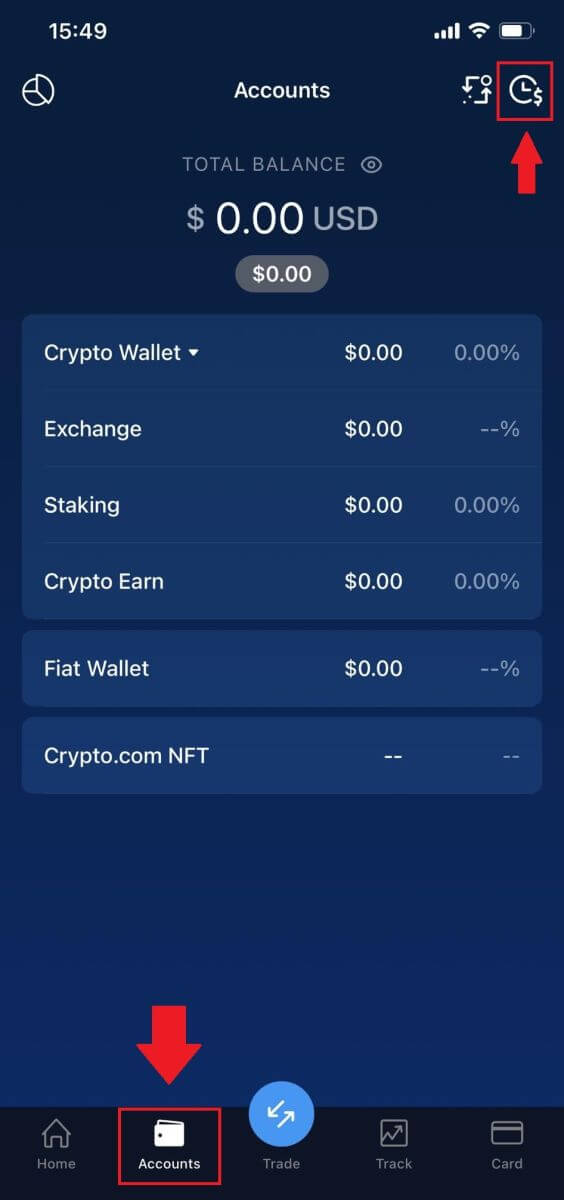Crypto.com හි මුදල් ආපසු ගන්නේ කෙසේද සහ තැන්පතුවක් කරන්නේ කෙසේද
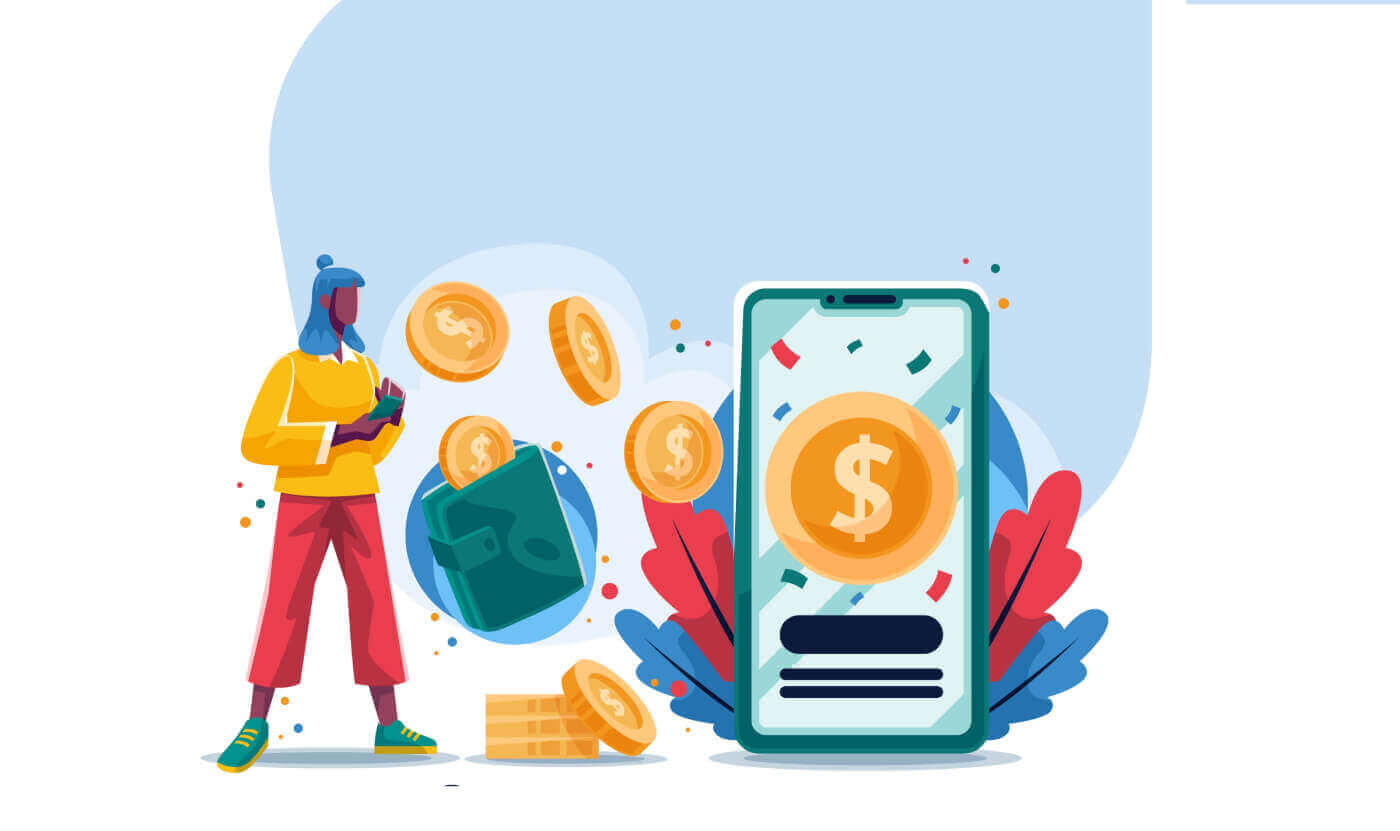
Crypto.com වෙතින් ආපසු ගන්නේ කෙසේද
Crypto.com වෙතින් Crypto ආපසු ගන්නේ කෙසේද
මෙම ලිපියෙන්, අපි ඔබට Crypto.com වෙතින් බාහිර වේදිකාවකට හෝ මුදල් පසුම්බියකට ඉවත් විය හැකි ආකාරය පෙන්වන්නෙමු.
Crypto.com වෙතින් Crypto ආපසු ගන්නේ කෙසේද (වෙබ්)
1. ඔබගේ Crypto.com ගිණුමට ලොග් වී [Wallet] මත ක්ලික් කරන්න.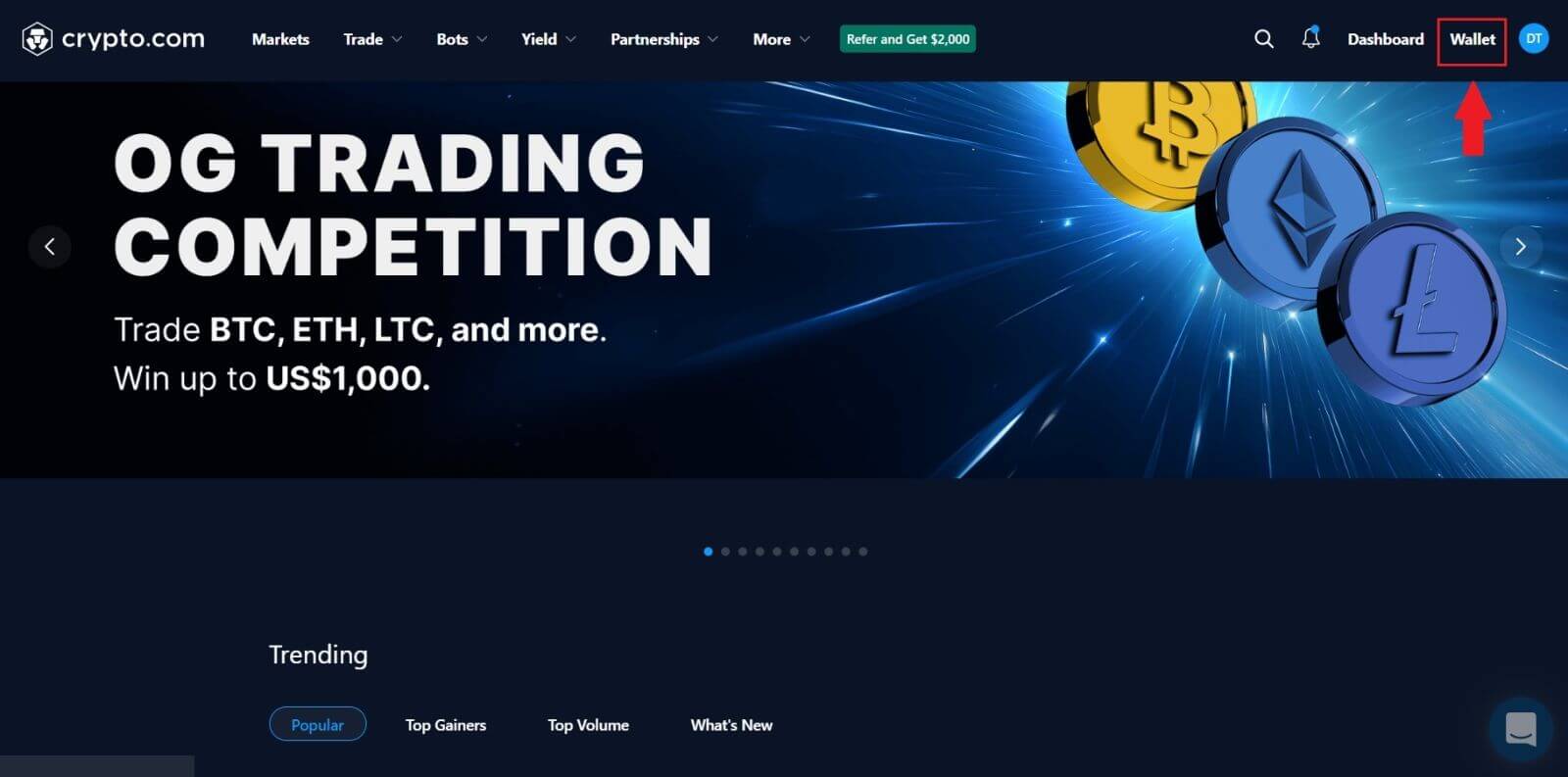
2. ඔබ ආපසු ගැනීමට කැමති ක්රිප්ටෝ එක තෝරා [Withdraw] බොත්තම ක්ලික් කරන්න.
මෙම උදාහරණය සඳහා, මම තෝරා ගන්නේ [CRO] . 3. [Cryptocurrency]
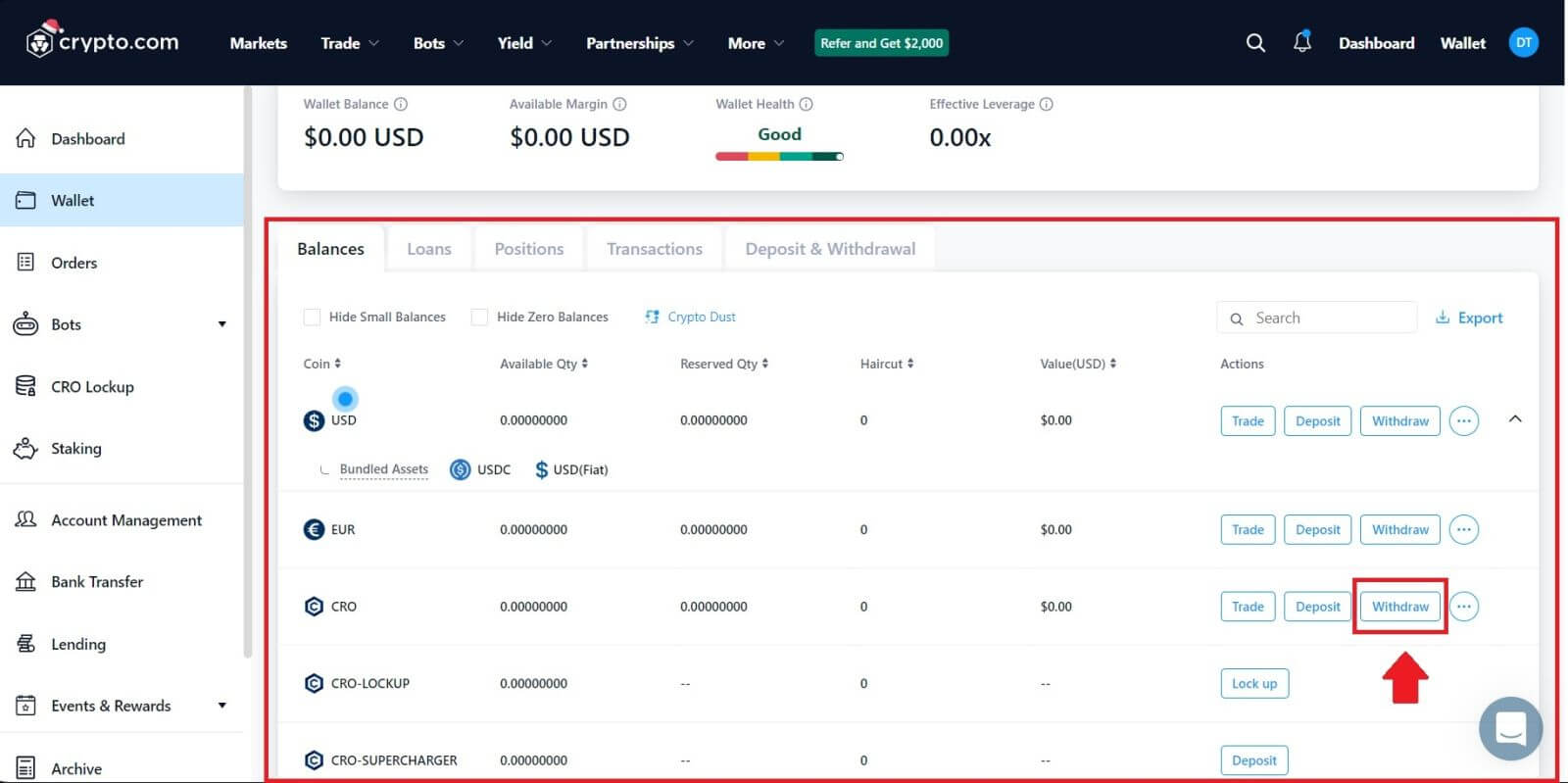 තෝරන්න සහ [බාහිර පසුම්බි ලිපිනය] තෝරන්න . 4. ඔබගේ [පසුම්බි ලිපිනය] ඇතුලත් කරන්න , ඔබට සෑදීමට අවශ්ය [මුදල්] තෝරන්න, සහ ඔබගේ [පසුම්බි වර්ගය] තෝරන්න. 5. ඊට පසු, [සමාලෝචනය ආපසු ගැනීම] මත ක්ලික් කරන්න, එවිට ඔබ සියල්ල සිදු කර ඇත.අවවාදයයි: ඔබ මාරු කිරීමේදී වැරදි තොරතුරු ඇතුළත් කළහොත් හෝ වැරදි ජාලයක් තෝරා ගන්නේ නම්, ඔබේ වත්කම් ස්ථිරවම අහිමි වනු ඇත. මාරුවක් කිරීමට පෙර කරුණාකර තොරතුරු නිවැරදි බවට වග බලා ගන්න.
තෝරන්න සහ [බාහිර පසුම්බි ලිපිනය] තෝරන්න . 4. ඔබගේ [පසුම්බි ලිපිනය] ඇතුලත් කරන්න , ඔබට සෑදීමට අවශ්ය [මුදල්] තෝරන්න, සහ ඔබගේ [පසුම්බි වර්ගය] තෝරන්න. 5. ඊට පසු, [සමාලෝචනය ආපසු ගැනීම] මත ක්ලික් කරන්න, එවිට ඔබ සියල්ල සිදු කර ඇත.අවවාදයයි: ඔබ මාරු කිරීමේදී වැරදි තොරතුරු ඇතුළත් කළහොත් හෝ වැරදි ජාලයක් තෝරා ගන්නේ නම්, ඔබේ වත්කම් ස්ථිරවම අහිමි වනු ඇත. මාරුවක් කිරීමට පෙර කරුණාකර තොරතුරු නිවැරදි බවට වග බලා ගන්න.
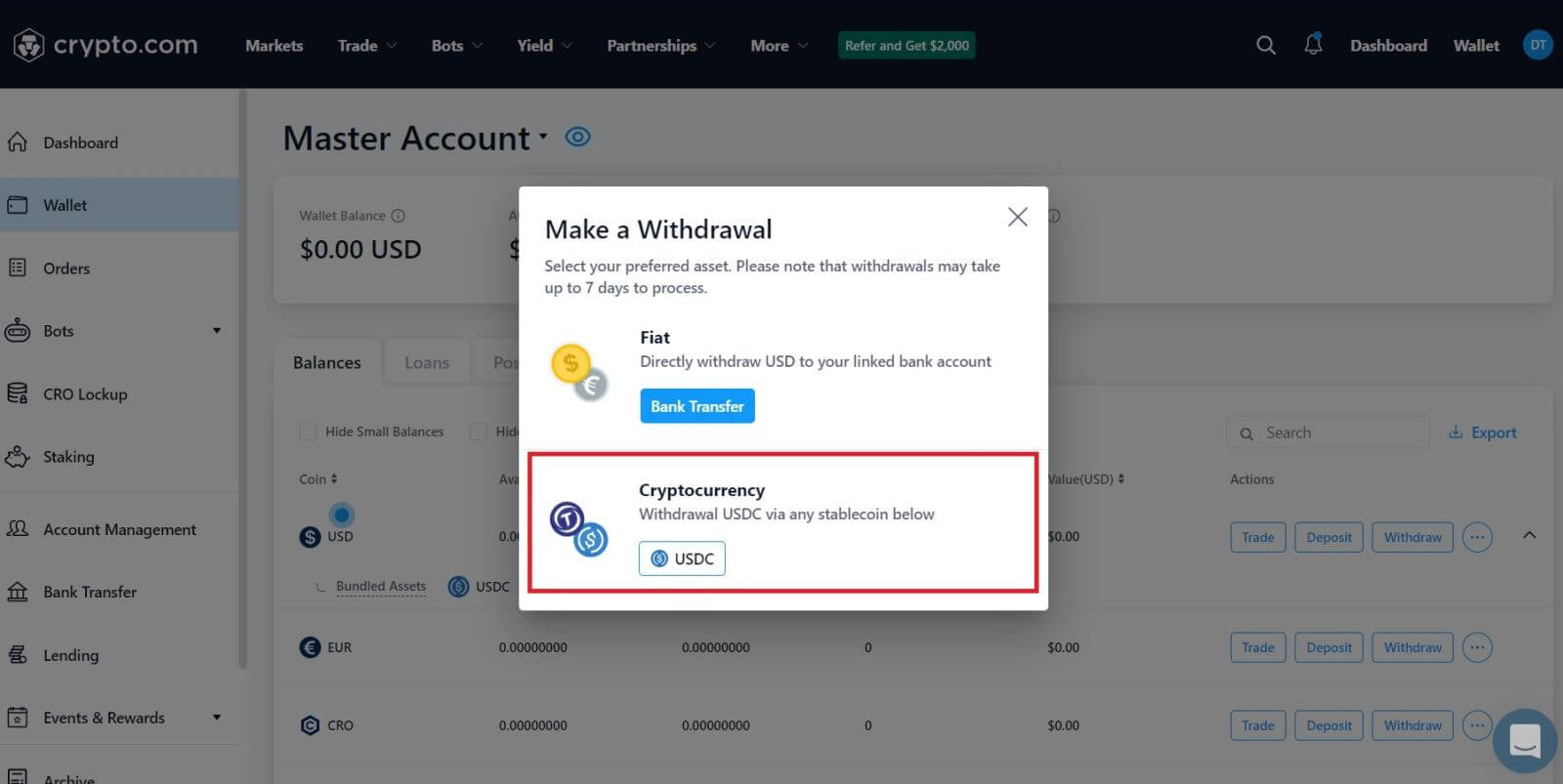
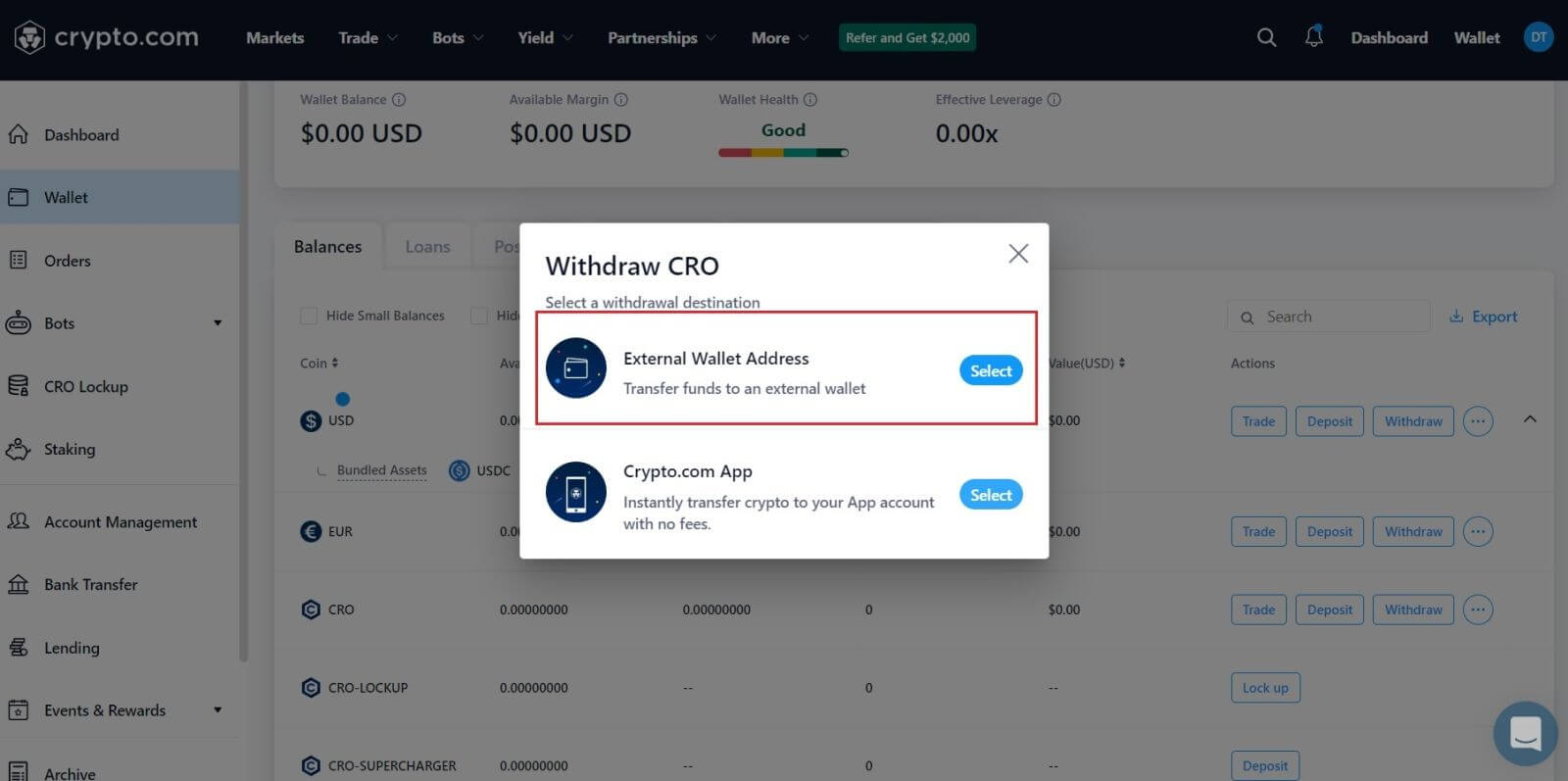
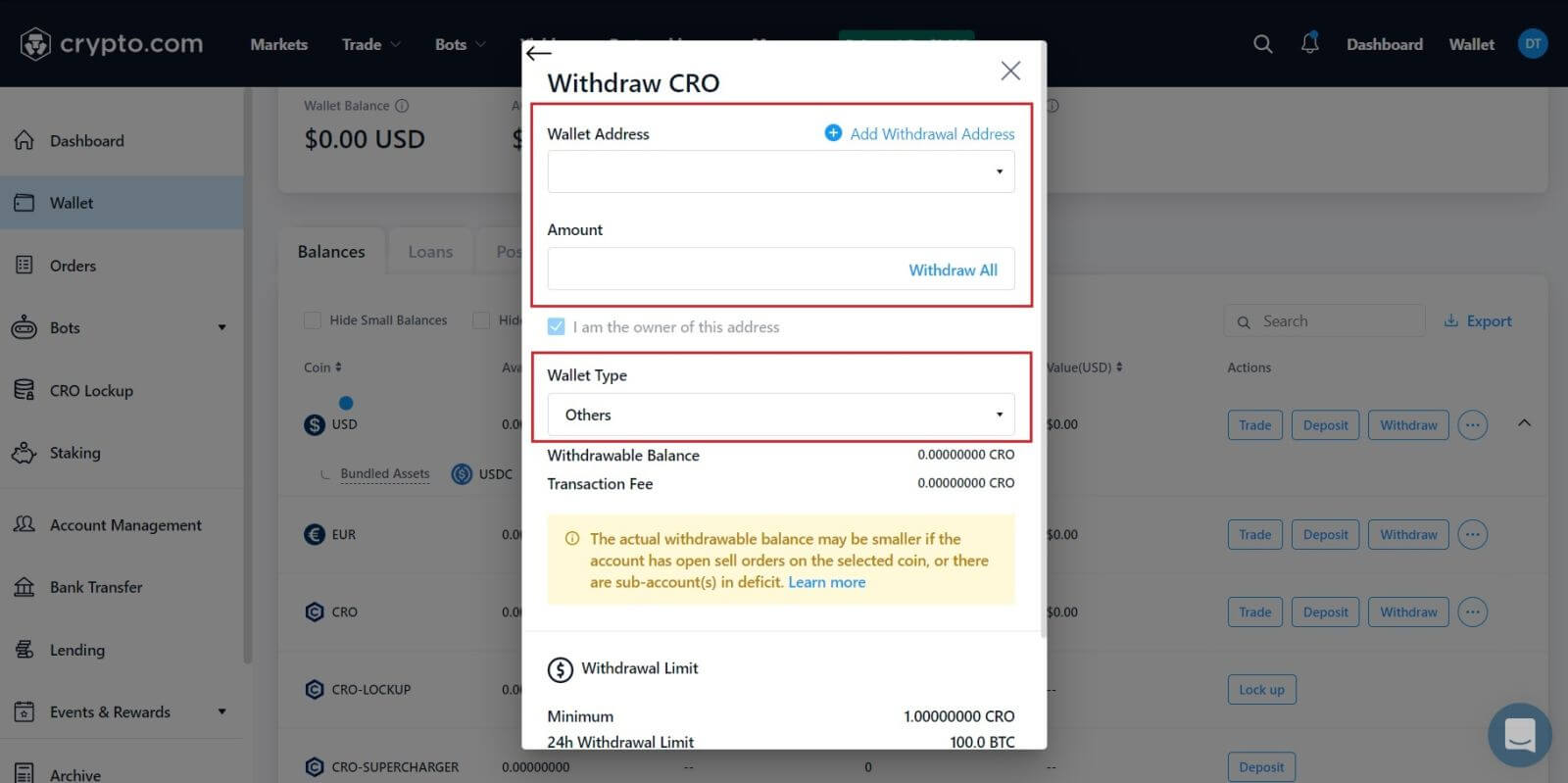
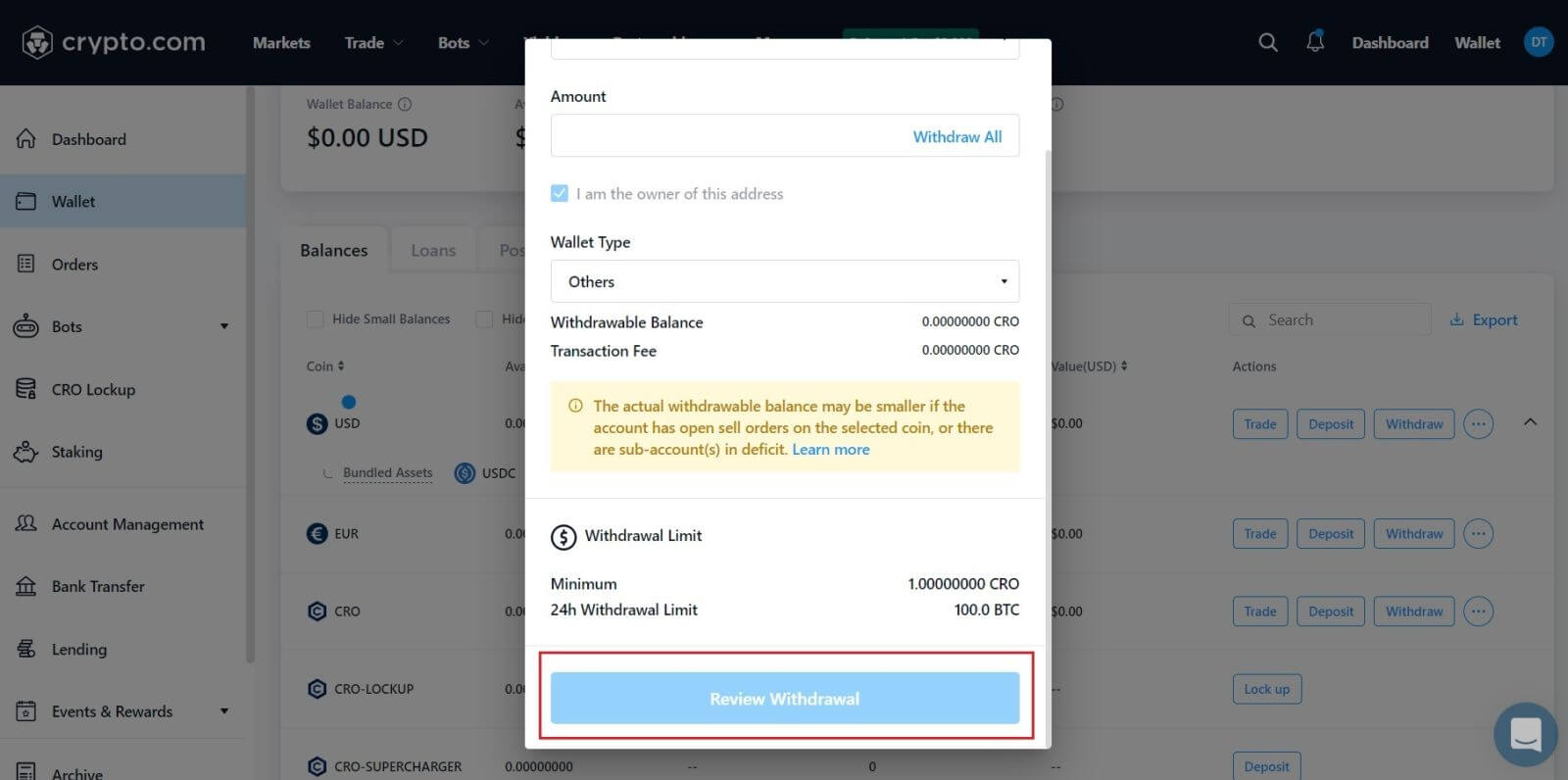
Crypto.com වෙතින් Crypto ආපසු ගන්නේ කෙසේද (යෙදුම)
1. ඔබේ Crypto.com යෙදුම විවෘත කර ලොග් වන්න, [ගිණුම්] මත තට්ටු කරන්න .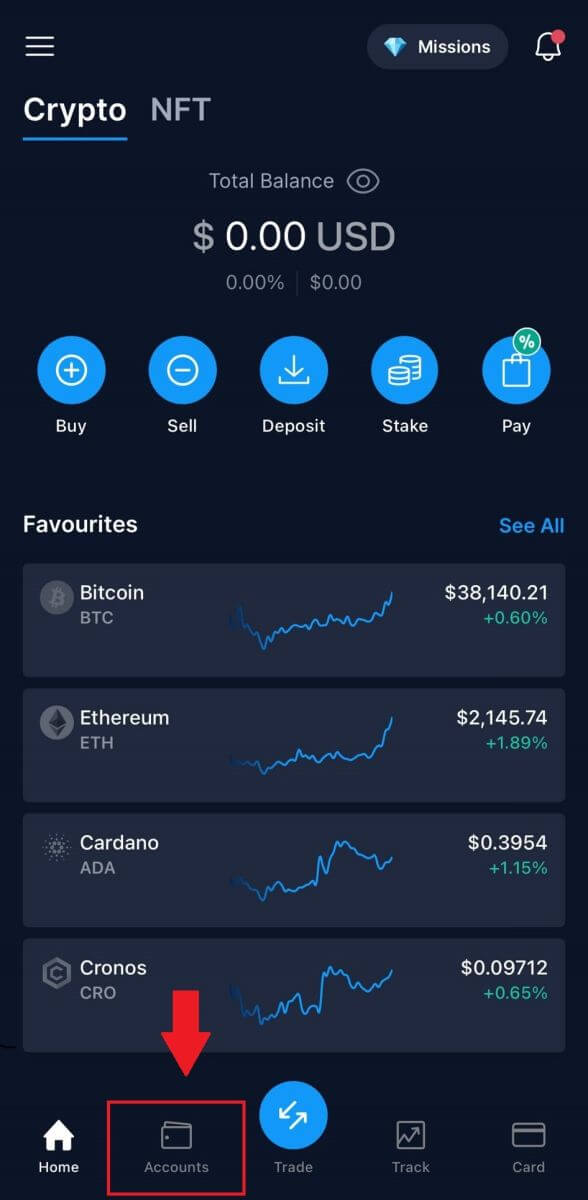
2. [Crypto Wallet] මත තට්ටු කර ඔබට ලබා ගැනීමට අවශ්ය ටෝකනය තෝරන්න.
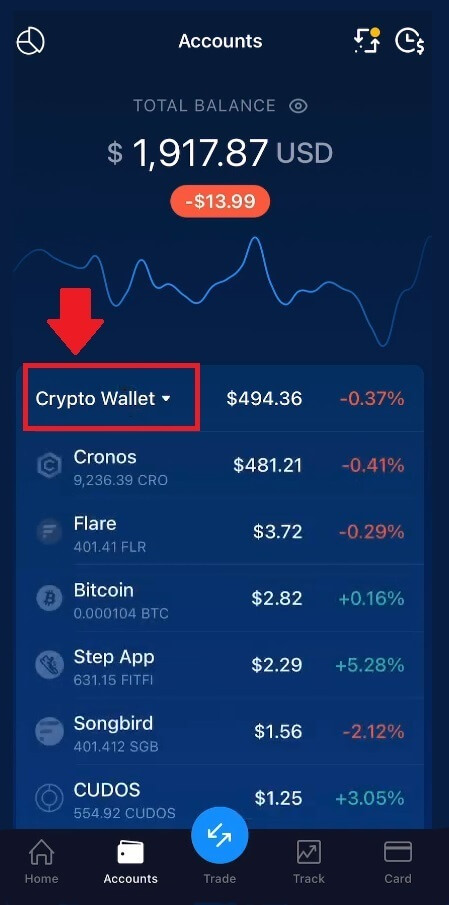
3. [මාරු] මත ක්ලික් කරන්න. 4. ඊළඟ පිටුවට යාමට [Withdraw]
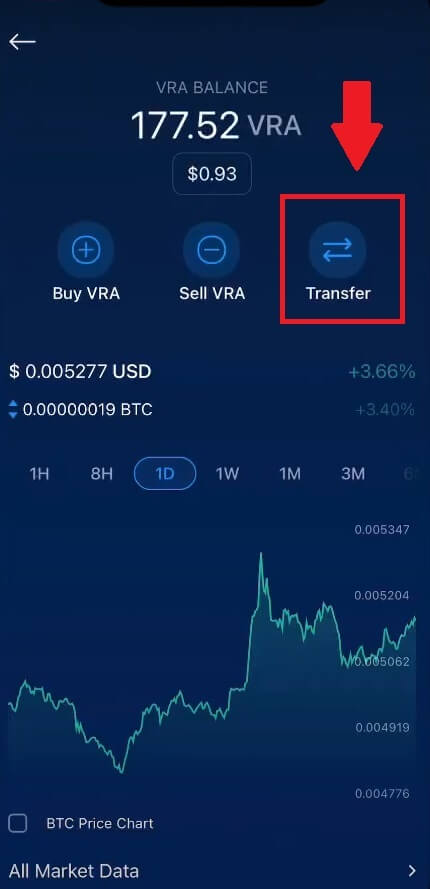
මත තට්ටු කරන්න . 5. [Crypto] සමඟ withdraw තෝරන්න .6. [බාහිර පසුම්බිය] සමඟින් ඉවත් වීමට තෝරන්න . 7. ක්රියාවලිය දිගටම කරගෙන යාමට ඔබගේ පසුම්බි ලිපිනය එක් කරන්න. 8. ඔබේ ජාලය තෝරන්න, ඔබේ [VRA Wallet ලිපිනය] සහ ඔබේ [Wallet Name] ඇතුළු කරන්න , ඉන්පසු ඉදිරියට යන්න ක්ලික් කරන්න. 9. [ඔව්, මම මෙම ලිපිනය විශ්වාස කරමි] මත තට්ටු කිරීමෙන් ඔබේ මුදල් පසුම්බිය තහවුරු කරන්න . ඊට පසු, ඔබ මුදල් ආපසු ගැනීම සාර්ථක වේ.
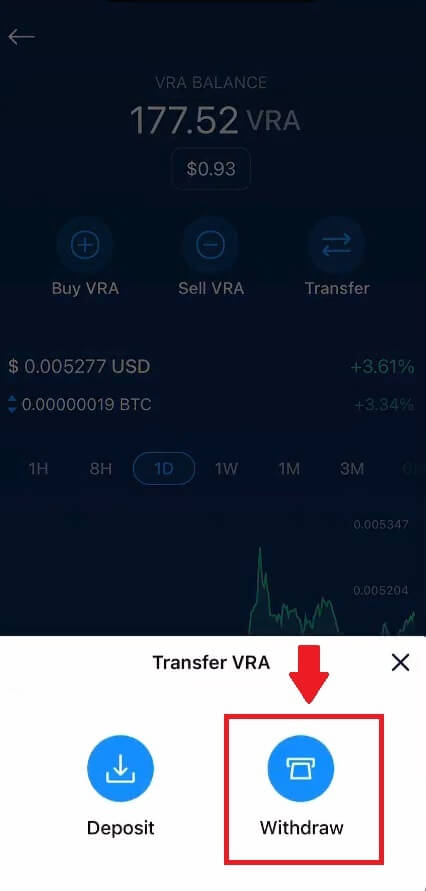
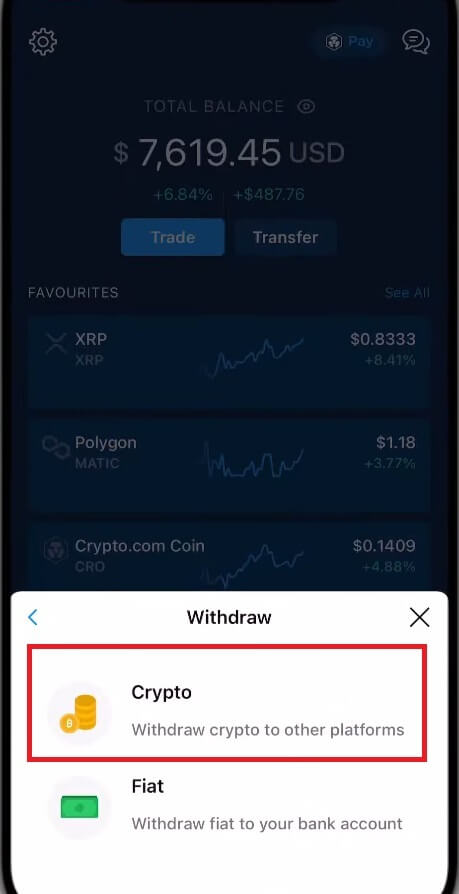
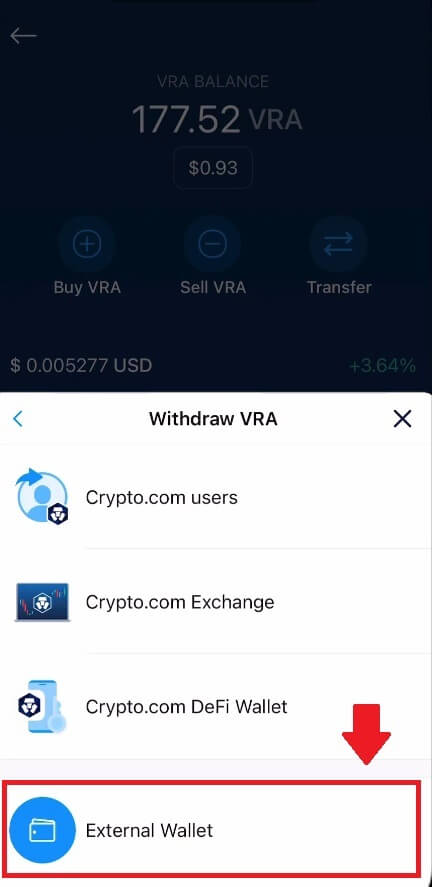

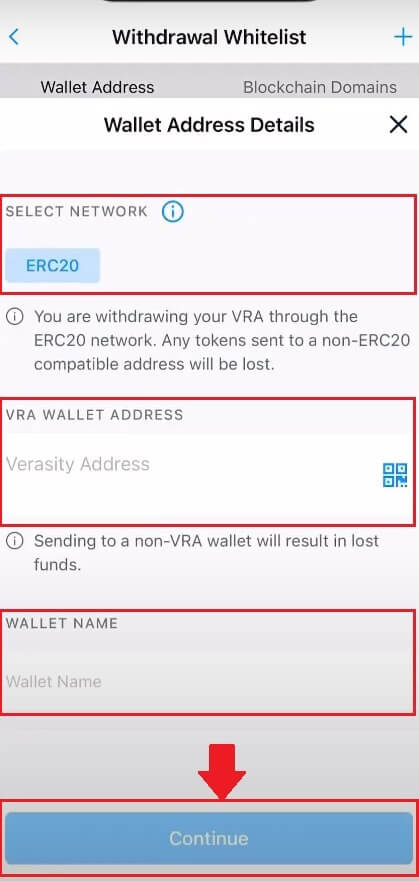
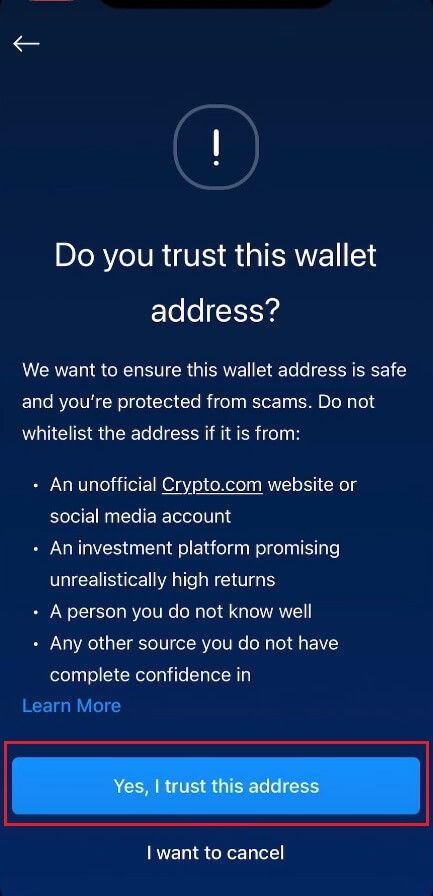
Crypto.com වෙතින් Fiat Currency ආපසු ගන්නේ කෙසේද
Crypto.com (වෙබ්) වෙතින් Fiat ආපසු ගන්නේ කෙසේද
1. ඔබගේ Crypto.com ගිණුම විවෘත කර ලොග් වී [Wallet] තෝරන්න . 2. ඔබ ආපසු ගැනීමට කැමති මුදල් වර්ගය තෝරා [Withdraw] බොත්තම ක්ලික් කරන්න . මෙම උදාහරණය සඳහා, මම [USD] තෝරනවා. 3. [Fiat] තෝරන්න සහ [බැංකු හුවමාරුව] තෝරන්න . 4. ඔබගේ බැංකු ගිණුම සකසන්න. ඊට පසු, මුදල් ආපසු ගැනීමේ මුදල ඇතුළත් කර මුදල් ආපසු ගැනීමේ ඉල්ලීම සමාලෝචනය කර තහවුරු කිරීමට ඔබ මුදල් ආපසු ගන්නා බැංකු ගිණුම තෝරන්න.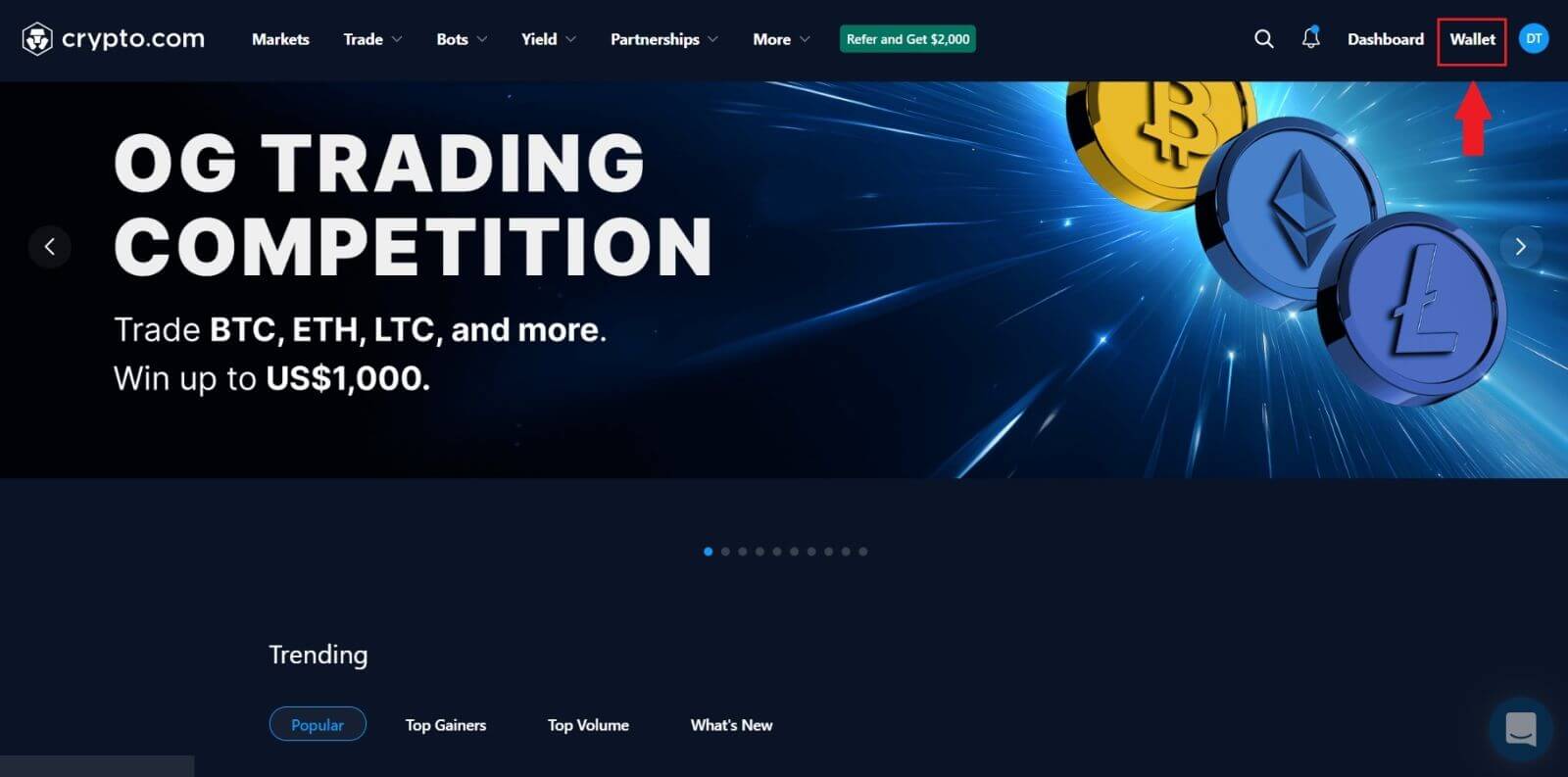
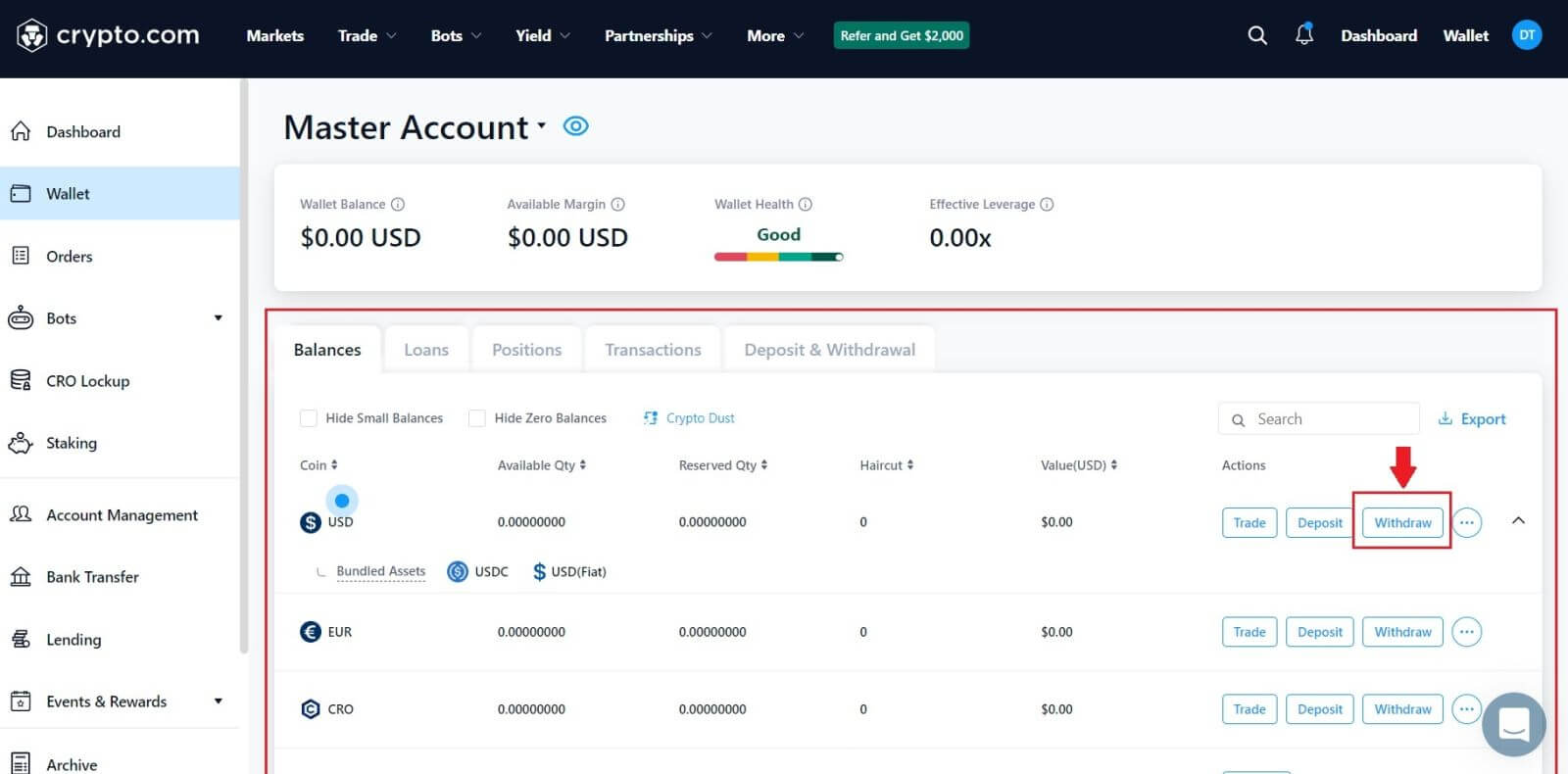
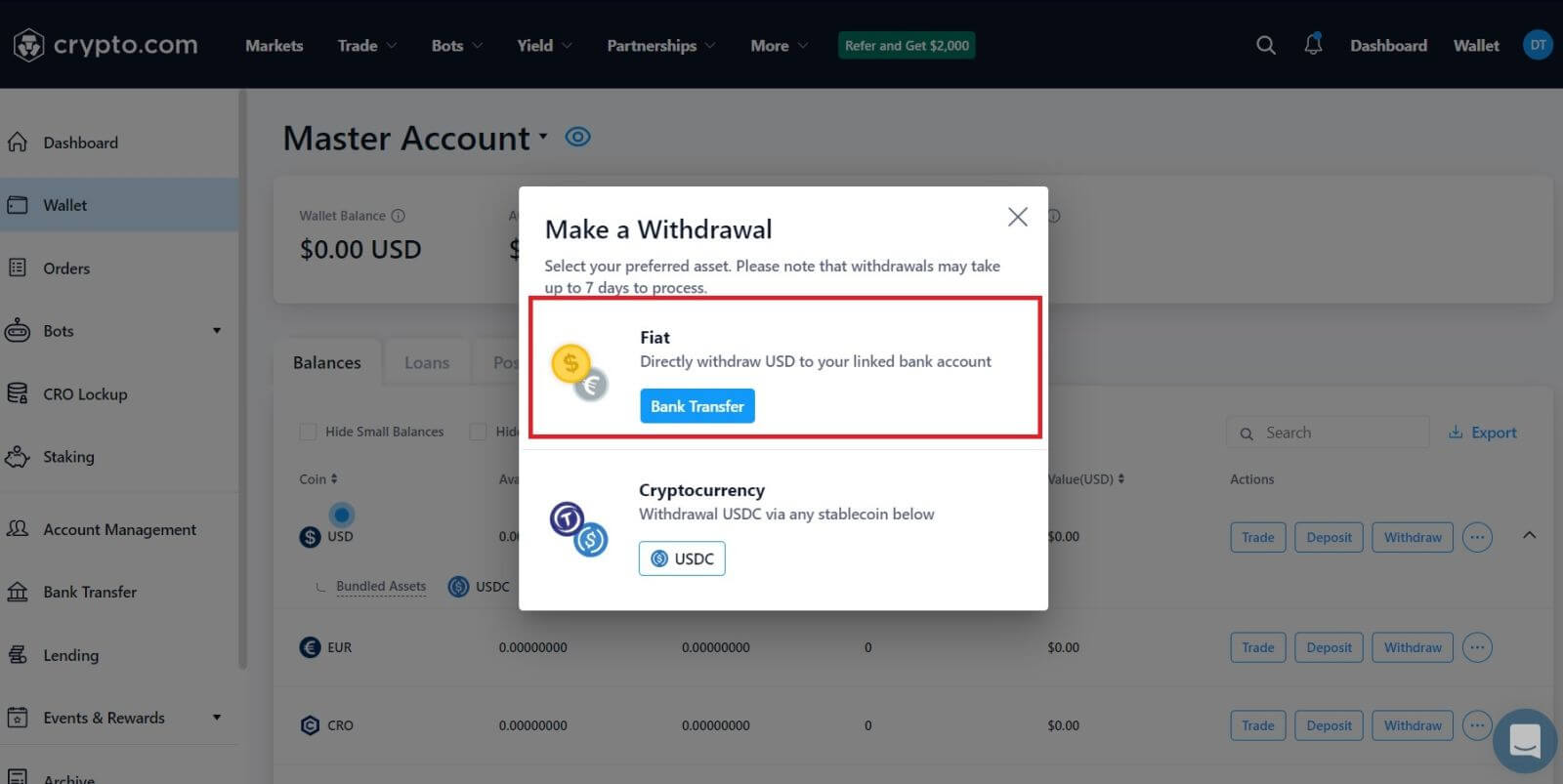
Crypto.com යෙදුමෙන් GBP මුදල් සමඟ ආපසු ගන්නේ කෙසේද
1. ඔබේ Crypto.com යෙදුම විවෘත කර ලොග් වන්න, [ගිණුම්] මත තට්ටු කරන්න . 2. [Fiat Wallet]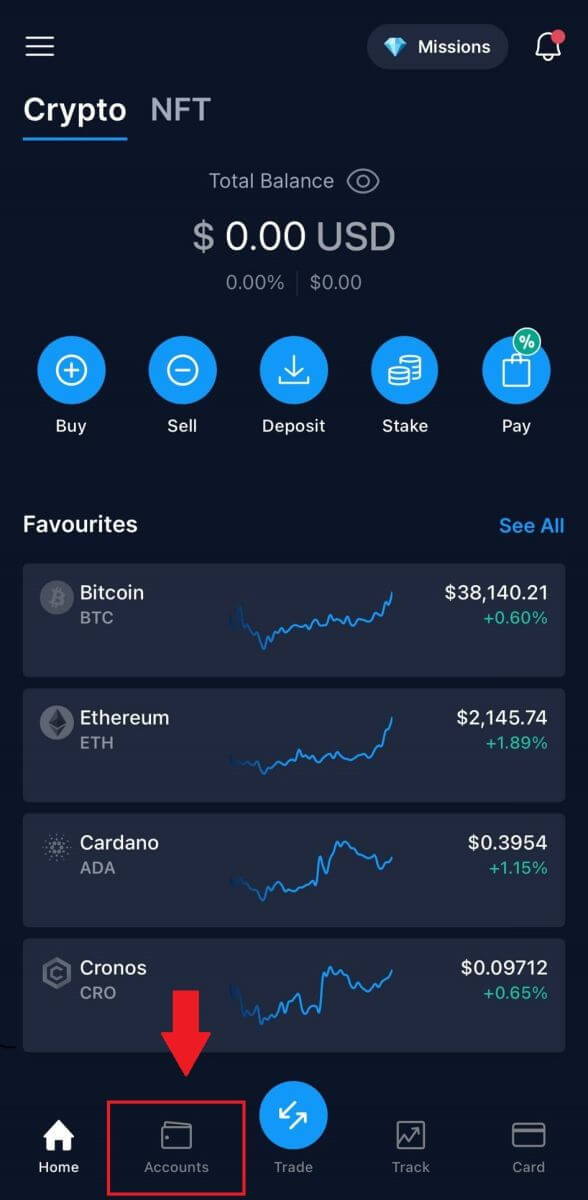
මත තට්ටු කර [Transfer] මත ක්ලික් කරන්න . 3. [Withdraw] මත ක්ලික් කරන්න. 4. ඊළඟ පිටුවට යාමට බ්රිතාන්ය පවුම් (GBP) මත තට්ටු කරන්න . 6. ඔබගේ විස්තර සමාලෝචනය කර [දැන් ආපසු ගන්න] මත තට්ටු කරන්න. ඔබගේ මුදල් ආපසු ගැනීමේ ඉල්ලීම සමාලෝචනය කිරීමට ව්යාපාරික දින 2-4ක් ගත විය, ඔබගේ ඉල්ලීම අනුමත වූ පසු අපි ඔබට දන්වන්නෙමු.
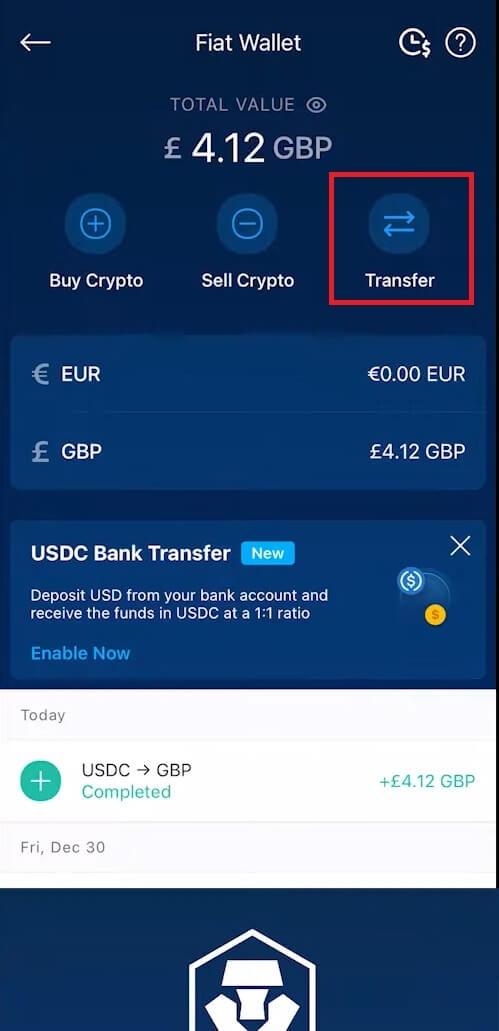
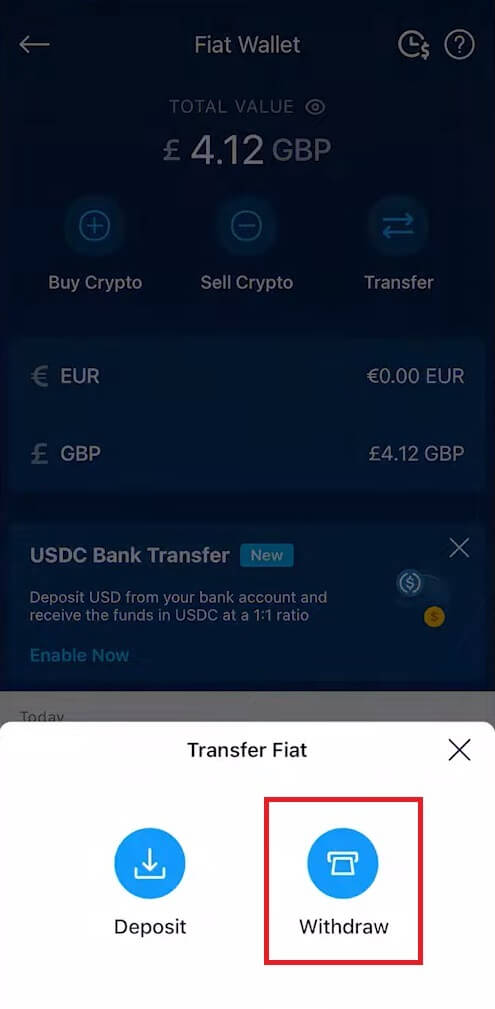
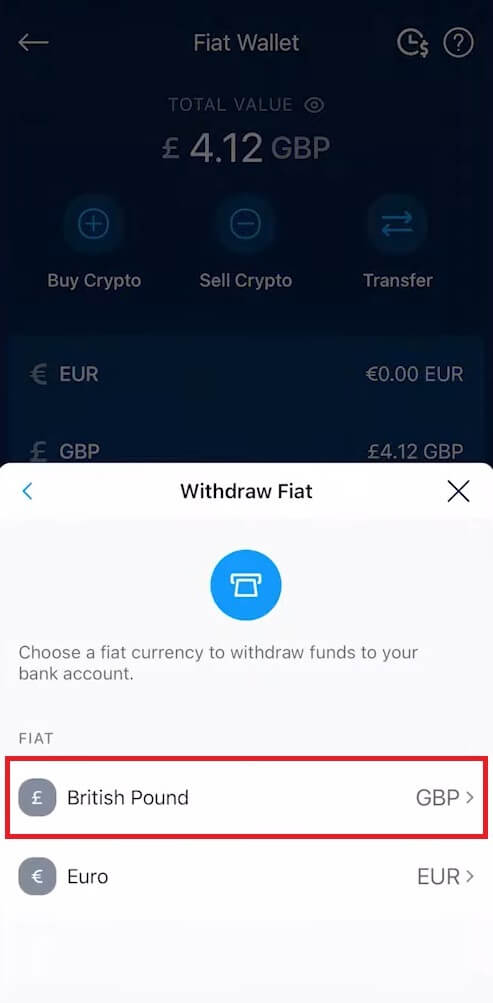
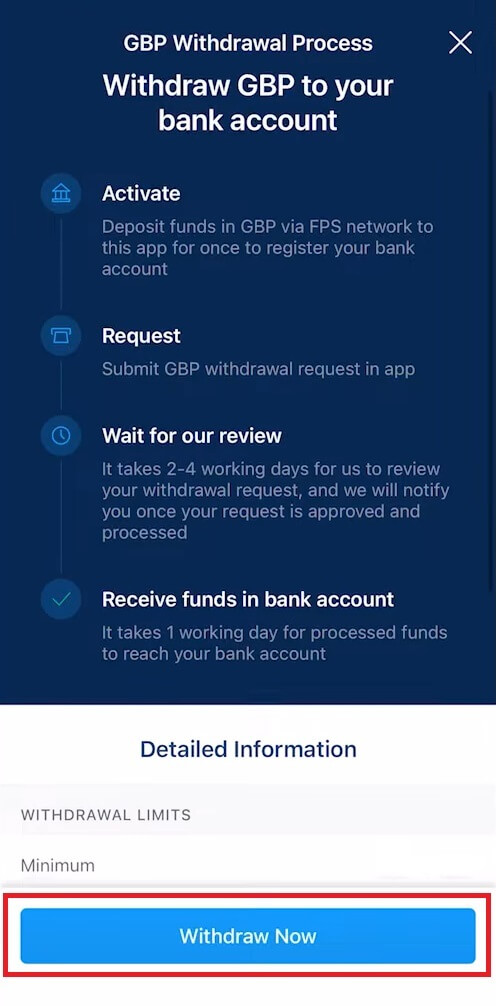
Crypto.com යෙදුම මත EUR මුදල් (SEPA) සමඟ ආපසු ගන්නේ කෙසේද
1. ඔබගේ Fiat Wallet වෙත ගොස්, [Transfer] මත ක්ලික් කරන්න.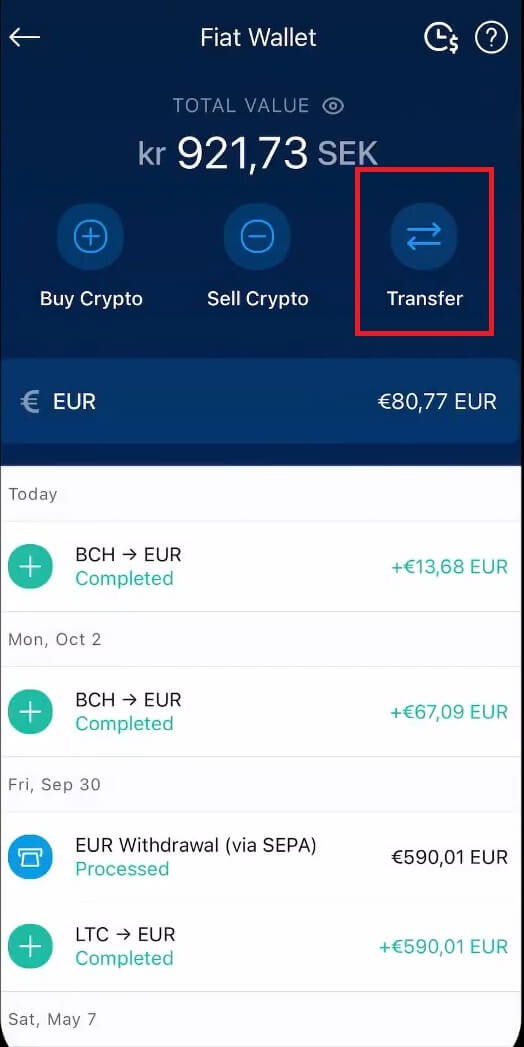
6. ඔබට අවශ්ය මුදල් වර්ගය තෝරා [EUR] මුදල් වර්ගය තෝරන්න.
ඊට පසු, [දැන් ඉවත් කරන්න] මත ක්ලික් කරන්න .
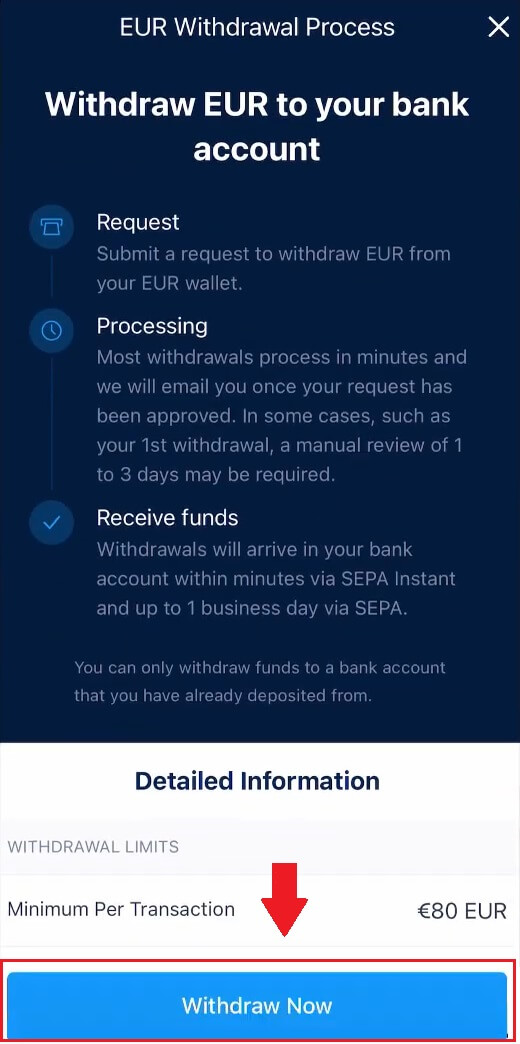
7. ඔබගේ මුදල ඇතුලත් කර [Withdraw] තට්ටු කරන්න .
ආපසු ගැනීමේ ඉල්ලීම සමාලෝචනය කර තහවුරු කරන්න, අපගේ අභ්යන්තර සමාලෝචනය සඳහා රැඳී සිටින්න, මුදල් ආපසු ගැනීම ක්රියාවට නැංවූ පසු අපි ඔබට දැනුම් දෙන්නෙමු. 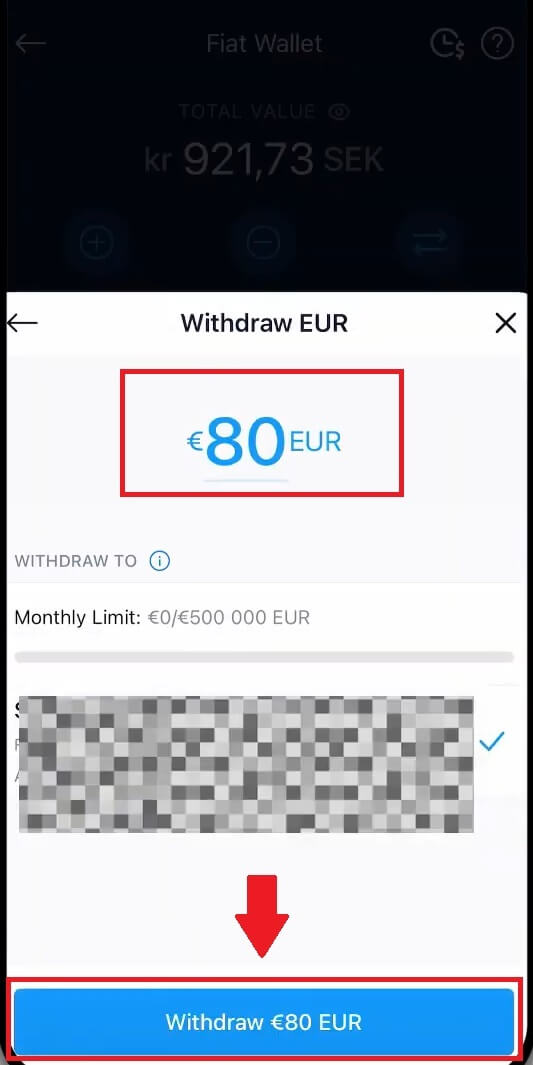
Crypto.com හි ඔබේ Fiat Wallet වෙත Crypto විකුණන්නේ කෙසේද?
1. ඔබගේ Crypto.com යෙදුම විවෘත කර ඔබගේ [ගිණුම්] මත ක්ලික් කරන්න . 2. [Fiat Wallet]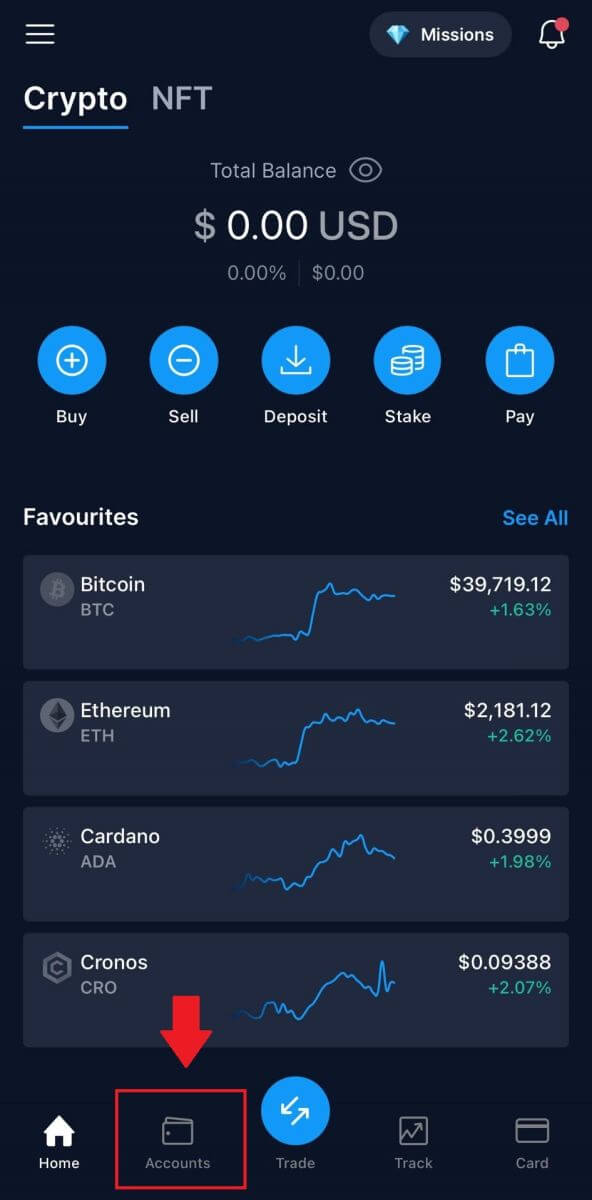 තෝරන්න සහ ඔබ විකිණීමට කැමති cryptocurrency මත ක්ලික් කරන්න.
3. ඔබට ආපසු ගැනීමට අවශ්ය ඔබේ මුදල ඇතුළත් කරන්න, ඔබේ මුදල් ආපසු ගැනීමේ මුදල තෝරා [විකුණන්න...] ක්ලික් කරන්න.
4. ඔබගේ තොරතුරු සමාලෝචනය කර [තහවුරු කරන්න] මත තට්ටු කරන්න . තවද මුදල් ඔබගේ Fiat Wallet වෙත යවනු ලැබේ.
තෝරන්න සහ ඔබ විකිණීමට කැමති cryptocurrency මත ක්ලික් කරන්න.
3. ඔබට ආපසු ගැනීමට අවශ්ය ඔබේ මුදල ඇතුළත් කරන්න, ඔබේ මුදල් ආපසු ගැනීමේ මුදල තෝරා [විකුණන්න...] ක්ලික් කරන්න.
4. ඔබගේ තොරතුරු සමාලෝචනය කර [තහවුරු කරන්න] මත තට්ටු කරන්න . තවද මුදල් ඔබගේ Fiat Wallet වෙත යවනු ලැබේ.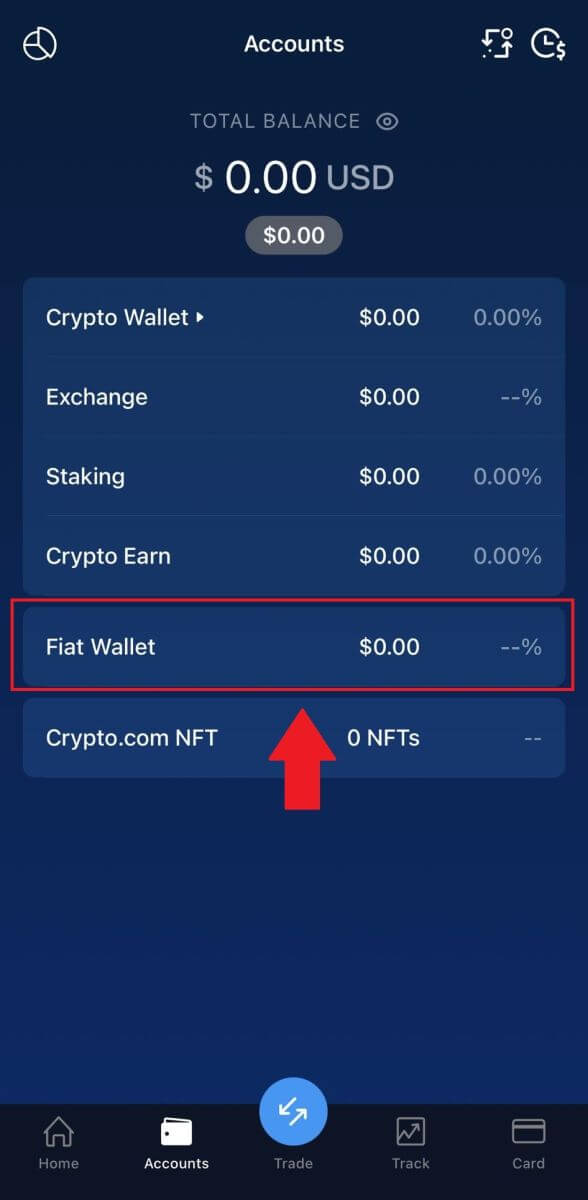

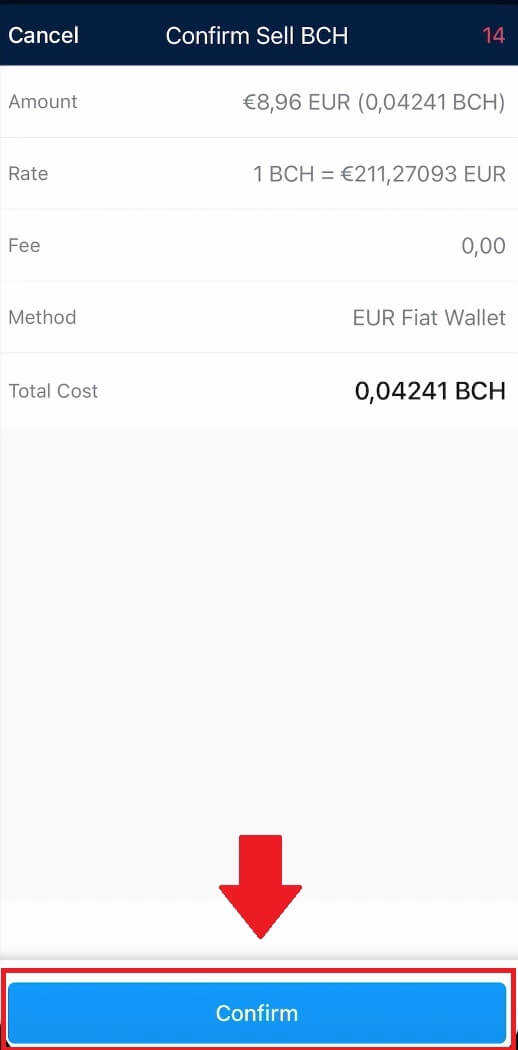
නිතර අසන ප්රශ්න (FAQ)
ගනුදෙනු හැඳුනුම්පත (TxHash/TxID) සොයා ගන්නේ කෙසේද?
1. අදාළ ක්රිප්ටෝ පසුම්බියේ හෝ ගණුදෙණු ඉතිහාසයේ ඇති ගනුදෙනුව මත තට්ටු කරන්න.2. 'Withdraw to' ලිපින අධි සබැඳිය මත තට්ටු කරන්න.
3. ඔබට TxHash පිටපත් කිරීමට හෝ Blockchain Explorer එකකින් ගනුදෙනුව බැලීමට හැකිය.
විය හැකි ජාල තදබදය හේතුවෙන්, ඔබේ ගනුදෙනුව සැකසීමේ සැලකිය යුතු ප්රමාදයක් ඇති විය හැක. බ්ලොක්චේන් ගවේෂකයක් භාවිතයෙන් ඔබේ වත්කම් මාරු කිරීමේ තත්ත්වය සොයා බැලීමට ඔබට ගනුදෙනු හැඳුනුම්පත (TxID) භාවිතා කළ හැකිය.
මගේ අරමුදල් ආපසු ගැනීමට මට භාවිතා කළ හැක්කේ කුමන බැංකු ගිණුමද?
ඔබ අරමුදල් ලබා ගන්නා බැංකු ගිණුම තෝරා ගැනීම සඳහා විකල්ප දෙකක් තිබේ: විකල්ප 1
ඔබට Crypto.com යෙදුම වෙත මුදල් තැන්පත් කිරීමට භාවිතා කළ බැංකු ගිණුම් වෙත මුදල් ආපසු ගත හැක. තැන්පතු සඳහා වඩාත්ම මෑතකදී භාවිතා කළ ගිණුම් ලැයිස්තුවේ ස්වයංක්රීයව පෙන්වනු ඇත.
විකල්ප 2
ඔබට ඔබගේ බැංකු ගිණුමේ IBAN අංකය අතින් ඇතුල් කළ හැක. ඔබගේ Fiat Wallet හි මුදල් ආපසු ගැනීමේ ලාච්චුව වෙත ගොස් බැංකු ගිණුමක් එක් කරන්න තට්ටු කරන්න. ඔබගේ බැංකු ගිණුම සුරැකීමට තිරයේ ඇති උපදෙස් අනුගමනය කර ඉදිරිපත් කරන්න තට්ටු කරන්න. එවිට ඔබට මුදල් ආපසු ගැනීම සඳහා ඉදිරියට යා හැක.
*සටහන:
ඔබ සපයන බැංකු ගිණුමේ නම ඔබේ Crypto.com යෙදුම් ගිණුම හා සම්බන්ධ නීත්යානුකූල නමට ගැළපිය යුතුය. නොගැලපෙන නම් අසාර්ථක මුදල් ආපසු ගැනීමකට හේතු වනු ඇති අතර, මුදල් ආපසු ගෙවීම සැකසීම සඳහා ලබන බැංකුව විසින් ගාස්තු අඩු කළ හැක.
මගේ අරමුදල් මගේ බැංකු ගිණුමට පැමිණීමට කොපමණ කාලයක් ගතවේද?
කරුණාකර මුදල් ආපසු ගැනීමේ ඉල්ලීම් ක්රියාවට නැංවීමට ව්යාපාරික දින එකක් හෝ දෙකක් ඉඩ දෙන්න. අනුමත වූ පසු, අරමුදල් EFT, වේගවත්, හෝ අන්තර් බැංකු හුවමාරුව හරහා ඔබේ බැංකු ගිණුමට වහාම යවනු ලැබේ.
Crypto.com හි තැන්පත් කරන්නේ කෙසේද?
Crypto.com හි Crypto තැන්පත් කරන්නේ කෙසේද?
ඔබට වෙනත් වේදිකාවක හෝ මුදල් පසුම්බියක cryptocurrency හිමි නම්, ඔබට ඒවා වෙළඳාම සඳහා ඔබේ Crypto.com Wallet වෙත මාරු කළ හැකිය.
Crypto.com හි Cryptocurrency තැන්පත් කරන්න (වෙබ් අඩවිය)
1. ඔබගේ Crypto.com ගිණුමට ලොග් වී [ Wallet ] ක්ලික් කරන්න. 2. ඔබට තැන්පත් කිරීමට අවශ්ය දේ තෝරන්න. ඉන්පසු [තැන්පතු] ක්ලික් කරන්න. 3. [Cryptocurrency] තෝරන්න , පසුව තැන්පතුවක් කරන්න. 4. ඔබගේ තැන්පතු ලිපිනය පෙන්වනු ඇත. ඔබගේ ජාලය තෝරන්න සහ [ලිපිනය පිටපත් කරන්න] හෝ [QR කේතය පෙන්වන්න]
ක්ලික් කිරීමෙන් ඔබගේ තැන්පතු ලිපිනය පිටපත් කරන්න . ඔබ ඔබේ අරමුදල් ආපසු ගැනීමට අදහස් කරන වේදිකාවේ එය අලවන්න. සටහන: කරුණාකර තෝරාගත් ජාලය ඔබ අරමුදල් ලබා ගන්නා වේදිකාවේ ජාලයට සමාන බව සහතික කර ගන්න. ඔබ වැරදි ජාලයක් තෝරා ගන්නේ නම්, ඔබට ඔබේ අරමුදල් අහිමි වනු ඇත.
ජාල තේරීමේ සාරාංශය: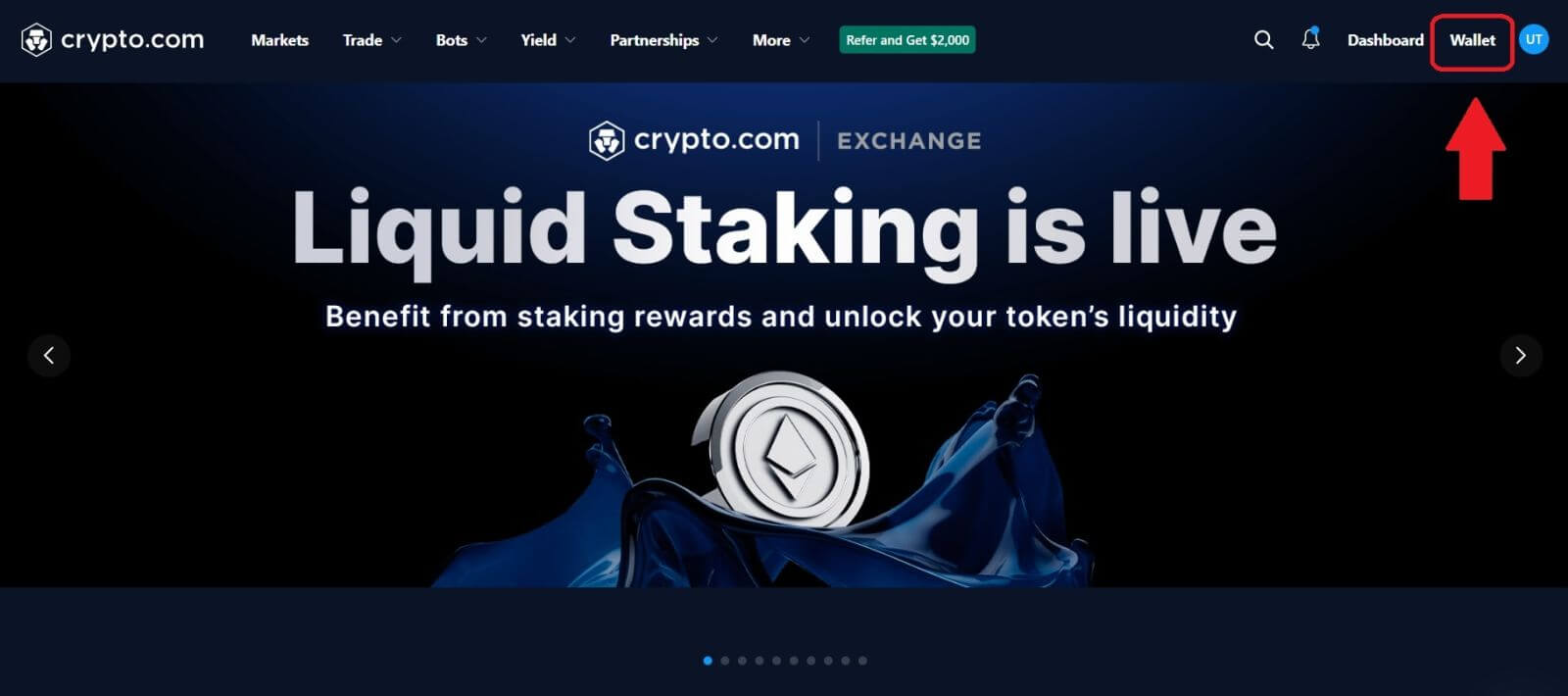
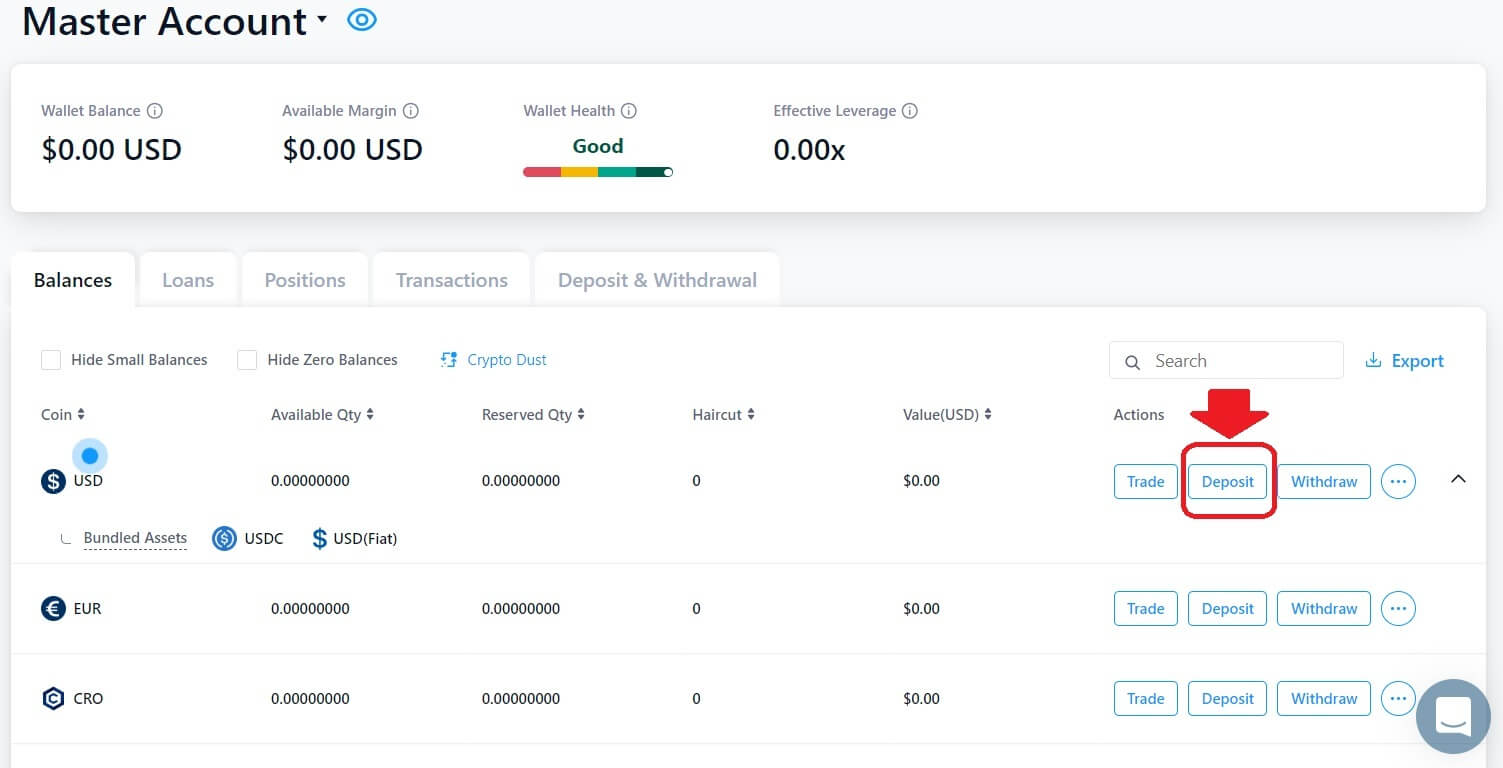
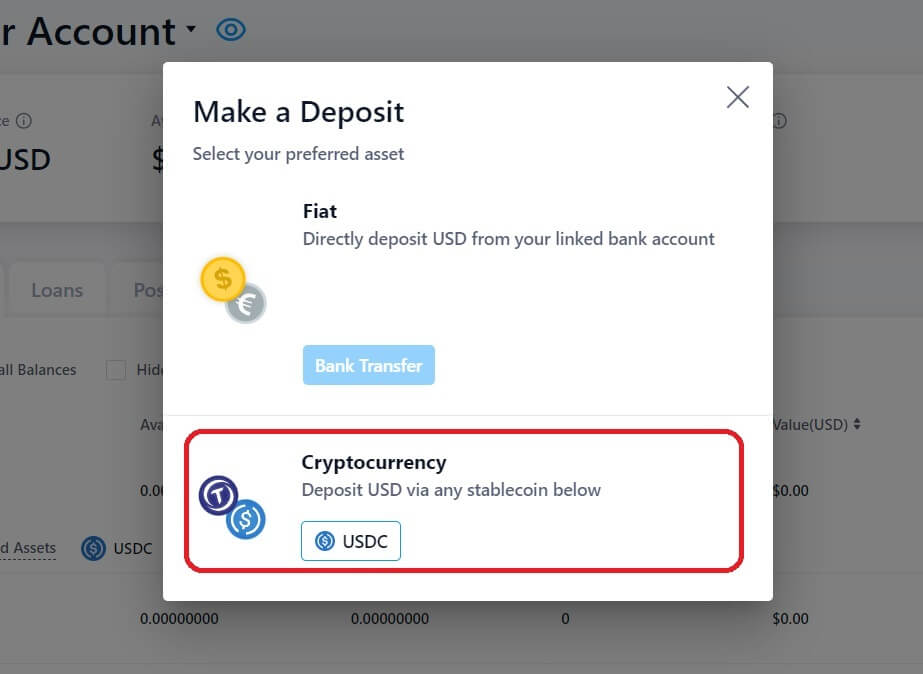
- BEP2 BNB බීකන් දාමය (පෙර Binance Chain) වෙත යොමු කරයි.
- BEP20 BNB Smart Chain (BSC) (පෙර Binance Smart Chain) වෙත යොමු කරයි.
- ERC20 Ethereum ජාලයට යොමු කරයි.
- TRC20 යන්නෙන් අදහස් කරන්නේ TRON ජාලයයි.
- BTC යනු Bitcoin ජාලයයි.
- BTC (SegWit) ස්වදේශීය Segwit (bech32) වෙත යොමු කරයි, සහ ලිපිනය "bc1" සමඟ ආරම්භ වේ. SegWit (bech32) ලිපින වෙත තම බිට්කොයින් හෝල්ඩින්ග්ස් ආපසු ගැනීමට හෝ යැවීමට පරිශීලකයින්ට අවසර ඇත.
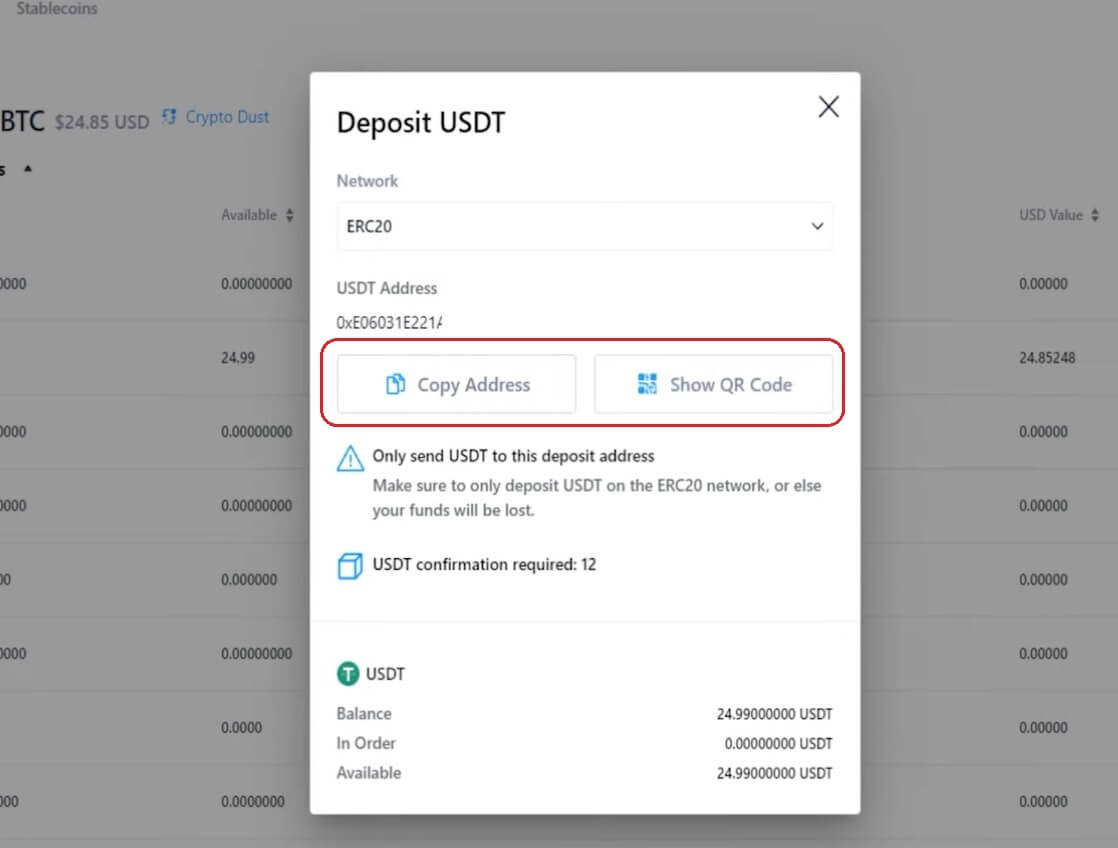
5. මුදල් ආපසු ගැනීමේ ඉල්ලීම තහවුරු කිරීමෙන් පසු, ගනුදෙනුව තහවුරු කිරීමට කාලය ගතවේ. බ්ලොක්චේන් සහ එහි වත්මන් ජාල ගමනාගමනය අනුව තහවුරු කිරීමේ කාලය වෙනස් වේ.
මාරු කිරීම ක්රියාවට නැංවූ පසු අරමුදල් ටික වේලාවකට පසු ඔබේ Crypto.com ගිණුමට බැර කෙරේ.
6. ඔබට [ගනුදෙනු ඉතිහාසය] වෙතින් ඔබේ තැන්පතු තත්ත්වය පරීක්ෂා කළ හැකිය, එසේම ඔබේ මෑත ගනුදෙනු පිළිබඳ වැඩි විස්තර.
Crypto.com හි Cryptocurrency තැන්පත් කරන්න (යෙදුම)
1. Crypto.com යෙදුම විවෘත කරන්න, මුල් තිරයේ ඇති [ තැන්පතු] බොත්තම ක්ලික් කරන්න.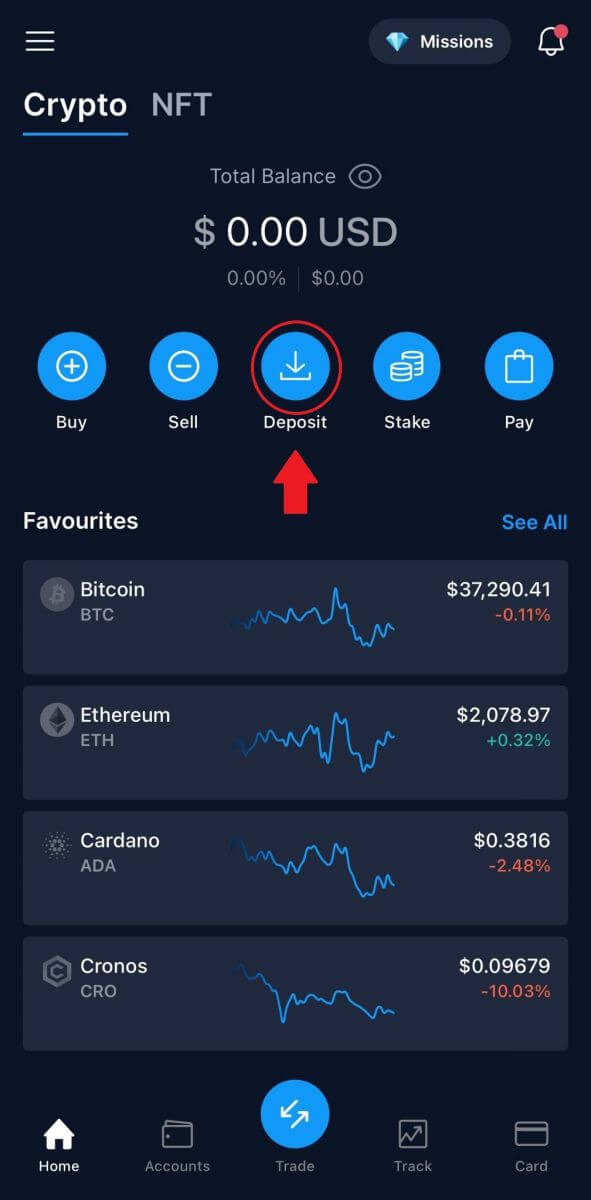
2. [ Crypto Deposits] සඳහා , ඔබ තැන්පත් කිරීමට බලාපොරොත්තු වන කාසිය තෝරන්න, එතැන් සිට, ඔබේ මුදල් පසුම්බිය සඳහා විස්තර තිරය මත දිස්වනු ඇත. 3. ඔබේ ජාලය තෝරන්න, ඔබේ [QR කේතය]
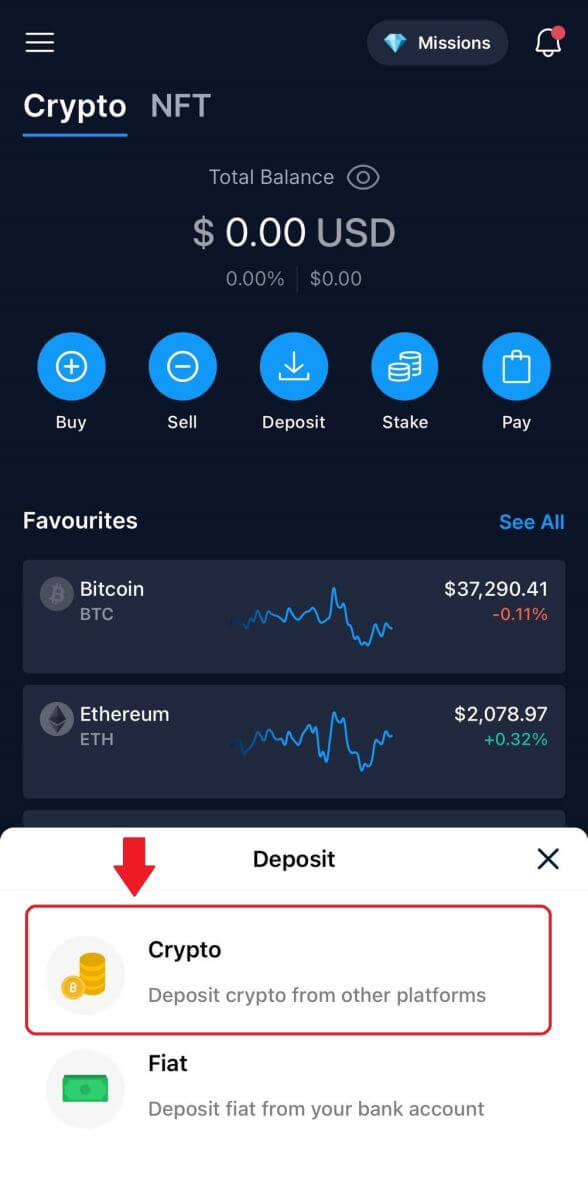
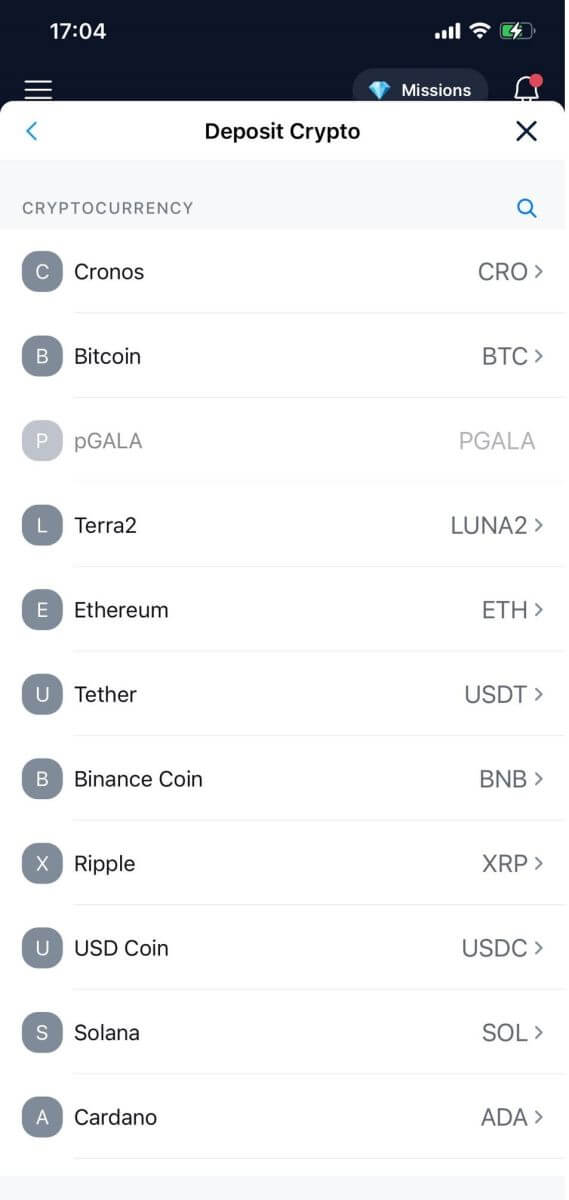
සමඟ උත්පතනයක් දිස්වනු ඇත , ඔබට ඔබේ තැන්පතු ලිපිනය බෙදා ගැනීමට [බෙදාගැනීමේ ලිපිනය] තට්ටු කළ හැකිය. සටහන: කරුණාකර තැන්පතු ජාලය ප්රවේශමෙන් තෝරාගෙන තෝරාගත් ජාලය ඔබ අරමුදල් ලබා ගන්නා වේදිකාවේ ජාලයට සමාන බව සහතික කර ගන්න. ඔබ වැරදි ජාලයක් තෝරා ගන්නේ නම්, ඔබට ඔබේ අරමුදල් අහිමි වනු ඇත. 5. තැන්පතු ඉල්ලීම තහවුරු කිරීමෙන් පසුව, මාරු කිරීම සිදු කරනු ලැබේ. අරමුදල් ටික වේලාවකට පසු ඔබේ Crypto.com ගිණුමට බැර කෙරේ.
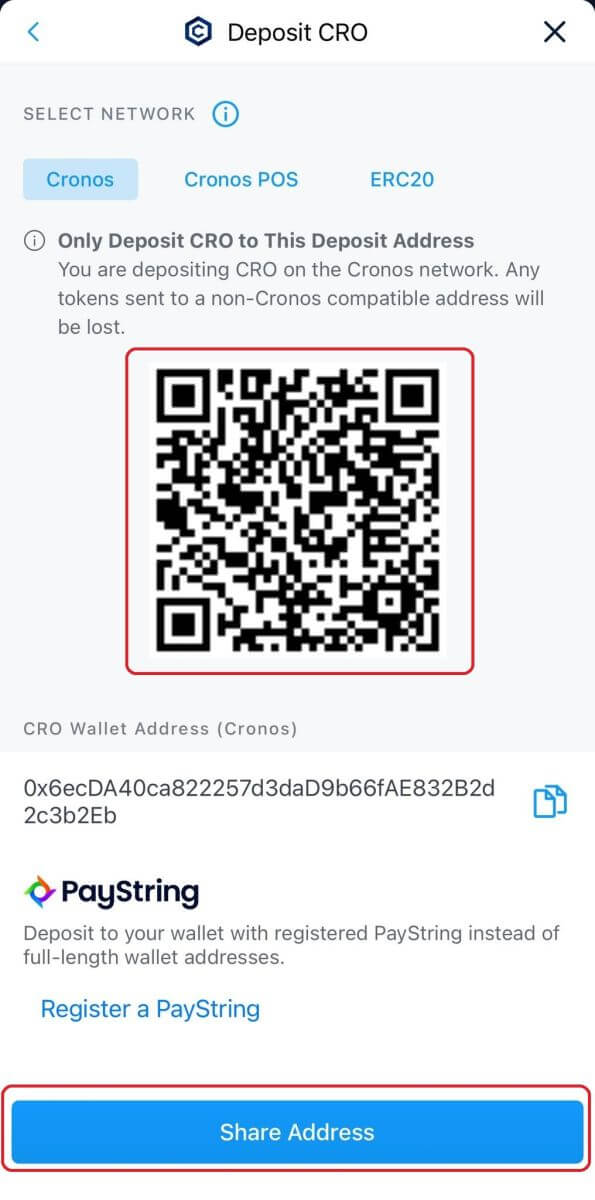
Crypto.com හි Fiat මුදල් තැන්පත් කරන්නේ කෙසේද?
මම මගේ EUR fiat පසුම්බිය සකසන්නේ කෙසේද?
1. ඔබගේ මුල් පිටුවට ගොස් [ගිණුම] මත ක්ලික් කරන්න. 2. [Fiat Wallet]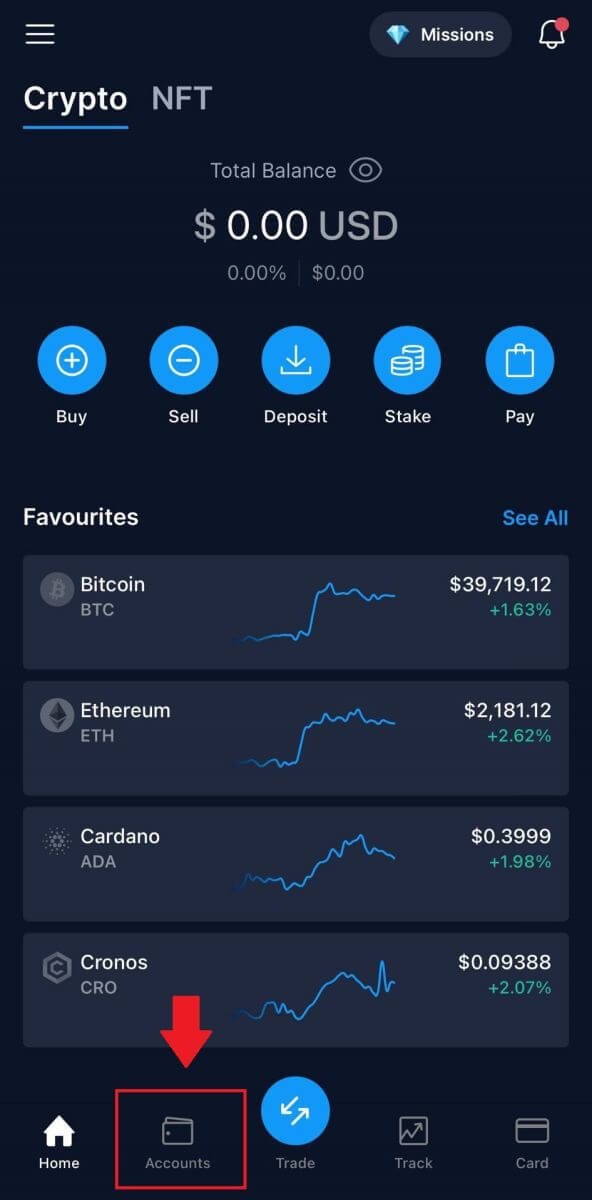
වෙත යන්න .
මුල් පිටුවෙන්, [තැන්පතු] [ෆියට්] තට්ටු කරන්න . 3. [+ Set Up New Currency]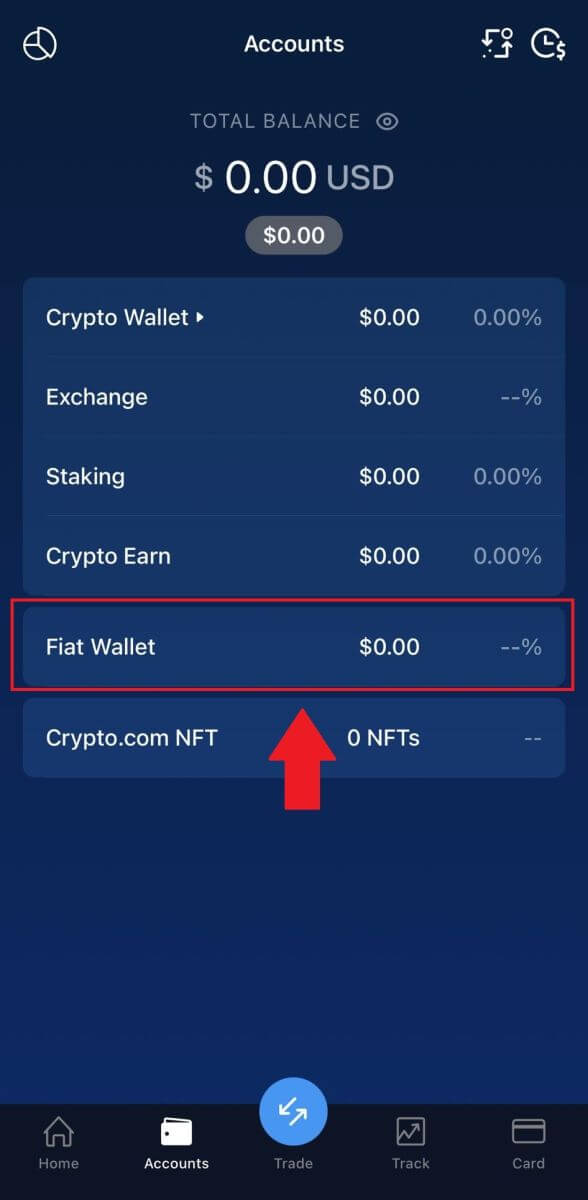
බොත්තම
මත තට්ටු කරන්න .
4. EUR (SEPA) පිහිටුවීම. [මම EUR Fiat Wallet කාලීන කොන්දේසිය තේරුම් ගෙන එකඟ වෙමි]
තෝරා [Next] තට්ටු කරන්න . 4. SEPA ජාල උපදෙස් අනුව EUR පසුම්බිය සැකසීම සම්පූර්ණ කරන්න.
ඔබගේ EUR fiat මුදල් පසුම්බිය නිර්මාණය කිරීම සඳහා ඔබ පහත අමතර තොරතුරු ඉදිරිපත් කළ යුතුය: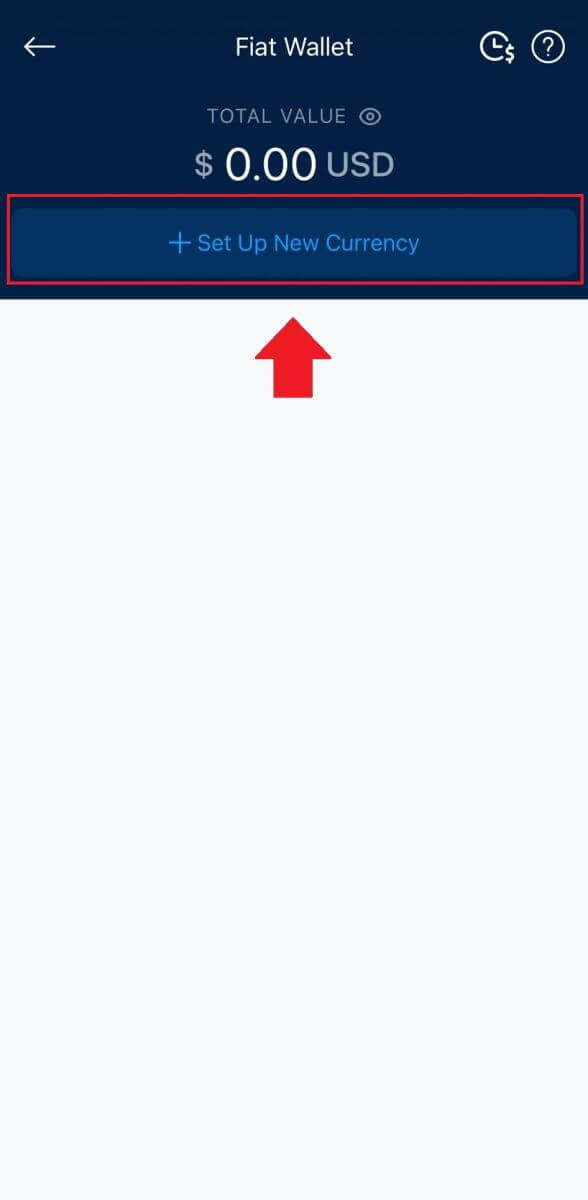
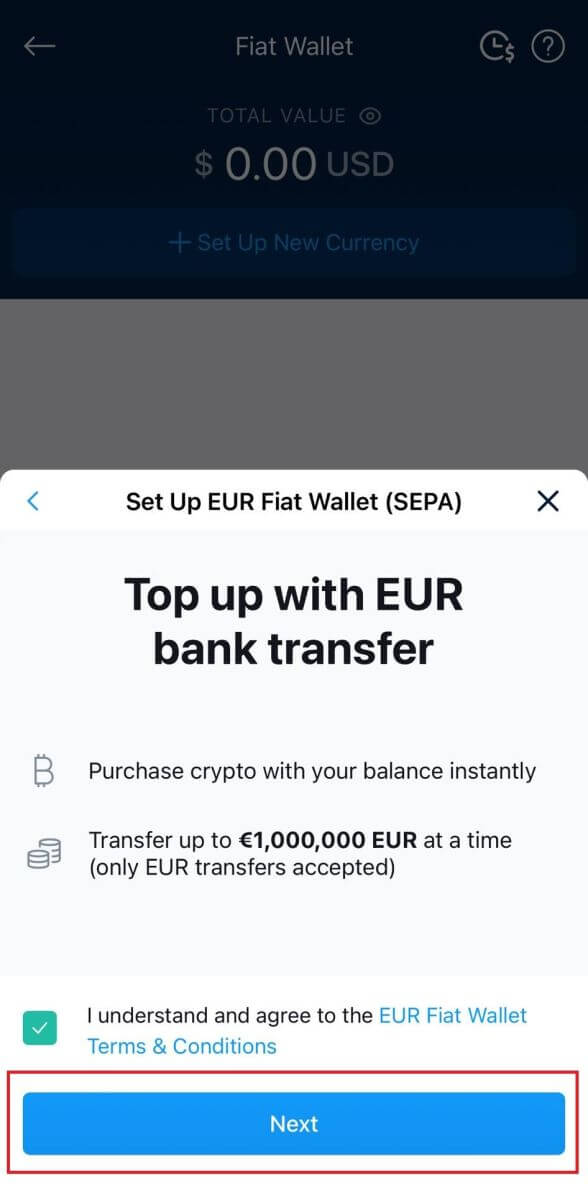
- අපේක්ෂිත වාර්ෂික ගනුදෙනු පරිමාව.
- වාර්ෂික ආදායම් වරහන.
- රැකියා තත්ත්වය හෝ රැකියාව.
- ලිපිනය තහවුරු කිරීම.
මත තට්ටු කරන්න . ඔබගේ බැංකු හුවමාරුව සාර්ථකව තැන්පත් කළ පසු අපි ඔබට දන්වන්නෙමු.
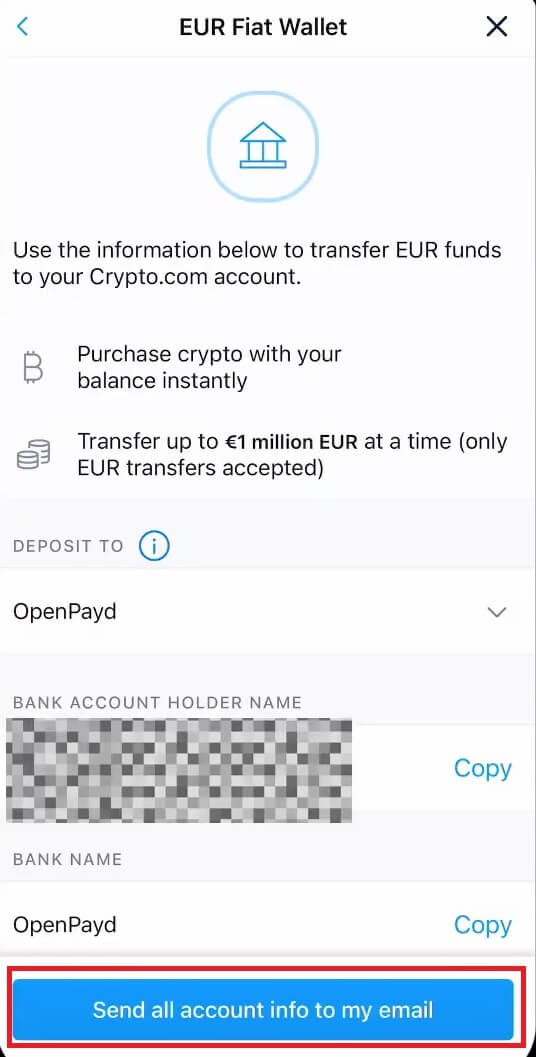
SEPA බැංකු හුවමාරුව හරහා EUR සහ Fiat මුදල් තැන්පත් කරන්න
1. ඔබගේ Crypto.com ගිණුමට ලොග් වී [Wallet] මත ක්ලික් කරන්න .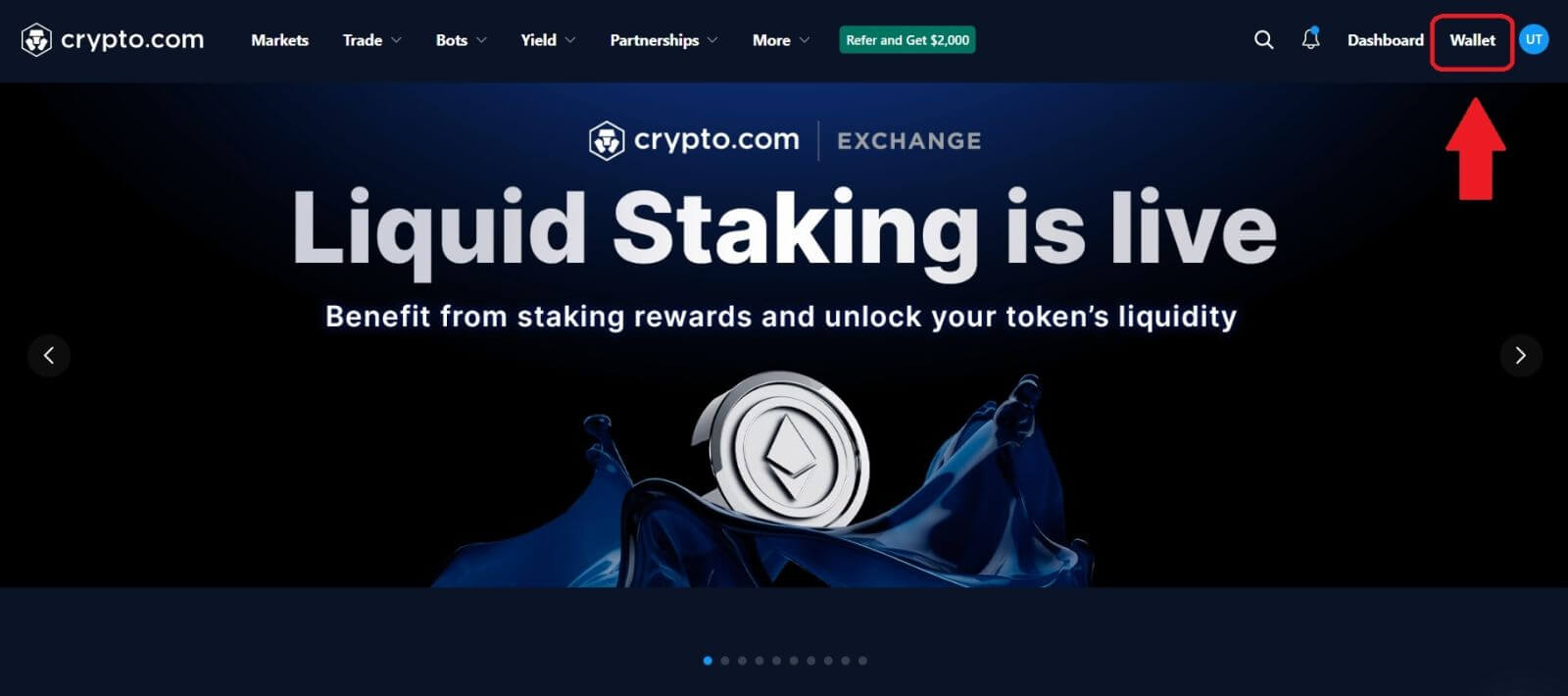
2. ඔබට තැන්පත් කිරීමට අවශ්ය එක තෝරන්න.
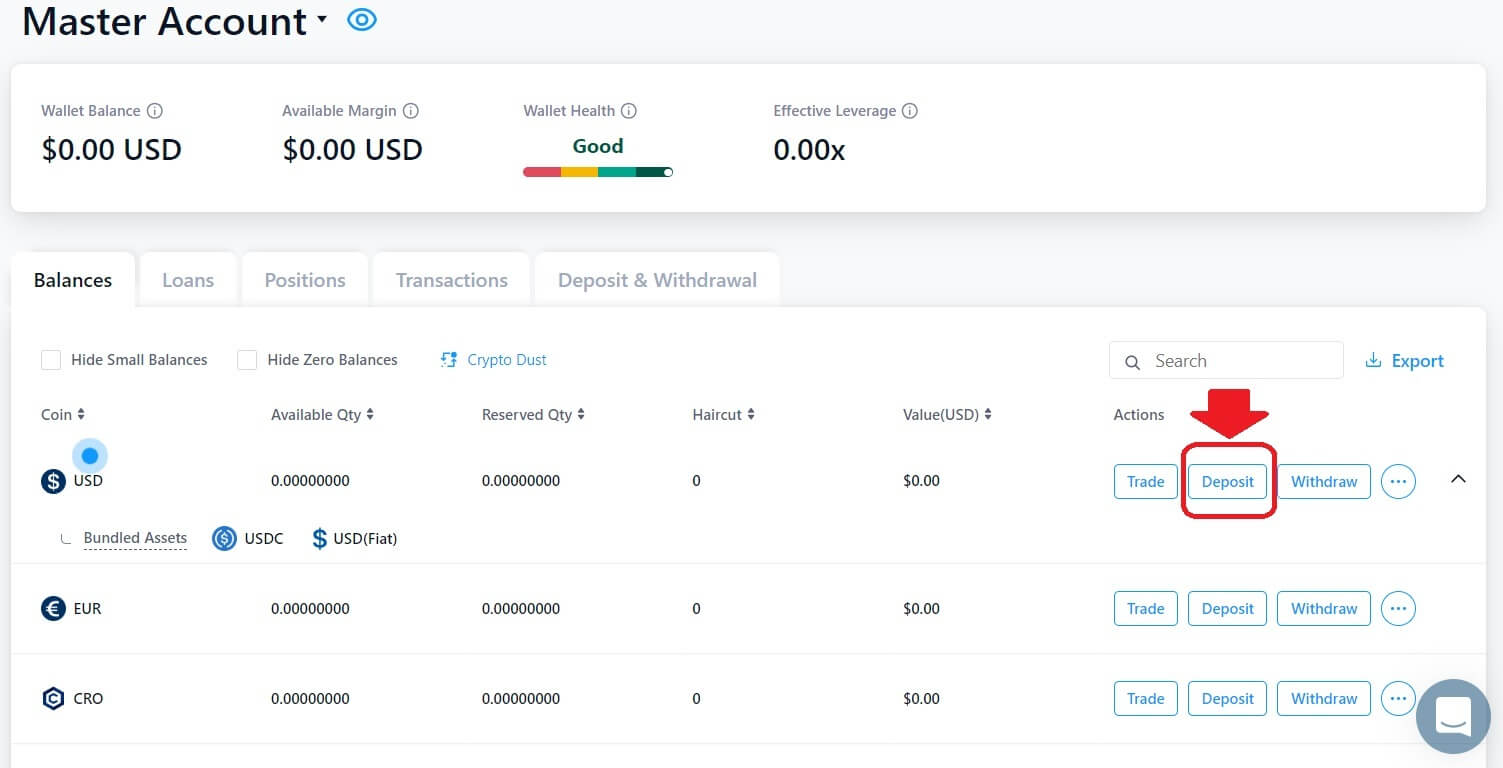 3. [Fiat] තෝරා [Bank Transfer] මත ක්ලික් කරන්න .
3. [Fiat] තෝරා [Bank Transfer] මත ක්ලික් කරන්න . 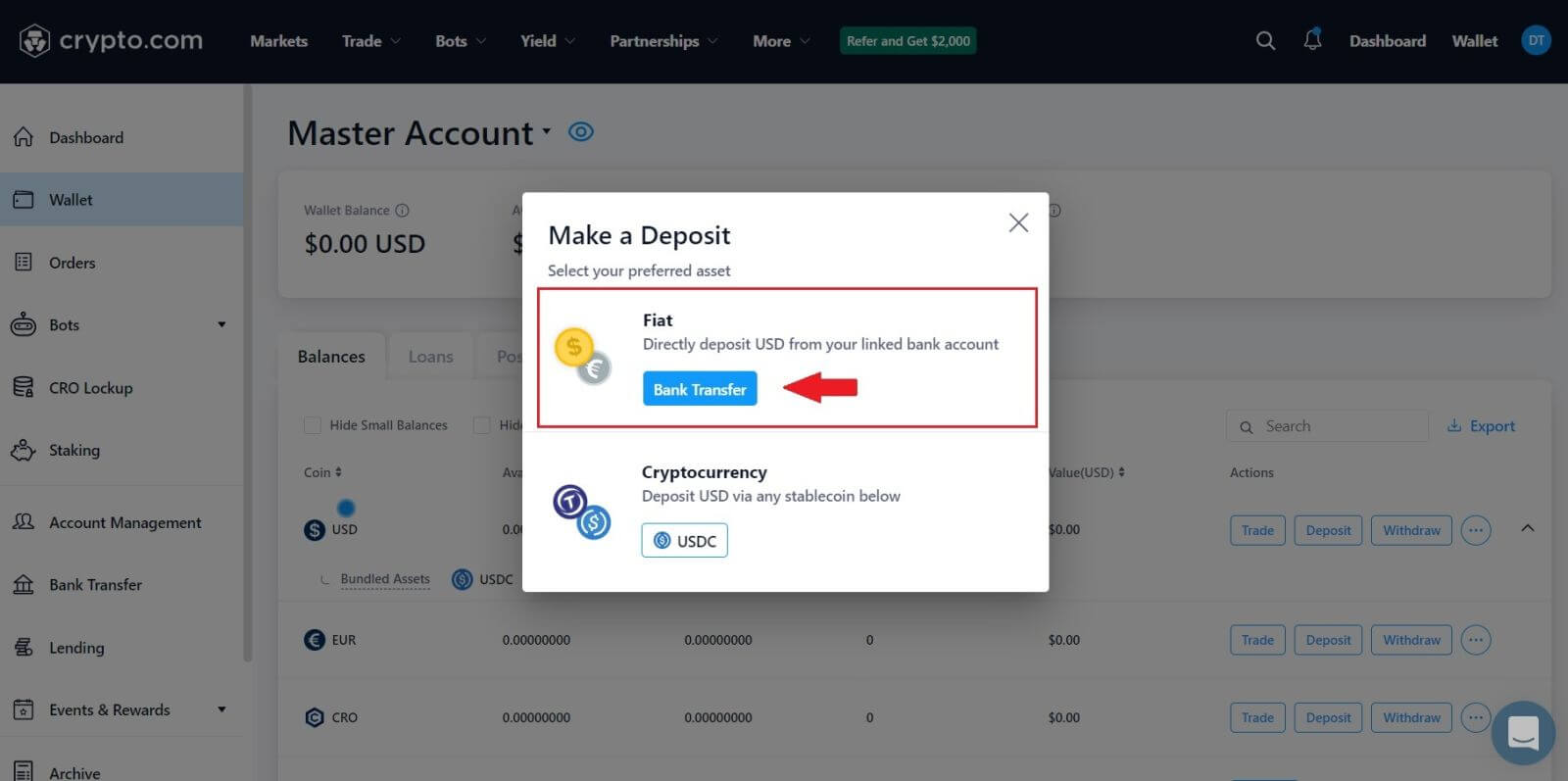 4. SEPA ජාල උපදෙස් අනුව EUR පසුම්බිය සැකසීම සම්පූර්ණ කිරීමට [Next] මත ක්ලික් කරන්න.
4. SEPA ජාල උපදෙස් අනුව EUR පසුම්බිය සැකසීම සම්පූර්ණ කිරීමට [Next] මත ක්ලික් කරන්න.
ඔබගේ EUR fiat මුදල් පසුම්බිය නිර්මාණය කිරීම සඳහා ඔබ පහත අමතර තොරතුරු ඉදිරිපත් කළ යුතුය:
- අපේක්ෂිත වාර්ෂික ගනුදෙනු පරිමාව.
- වාර්ෂික ආදායම් වරහන.
- රැකියා තත්ත්වය හෝ රැකියාව.
- ලිපිනය තහවුරු කිරීම.
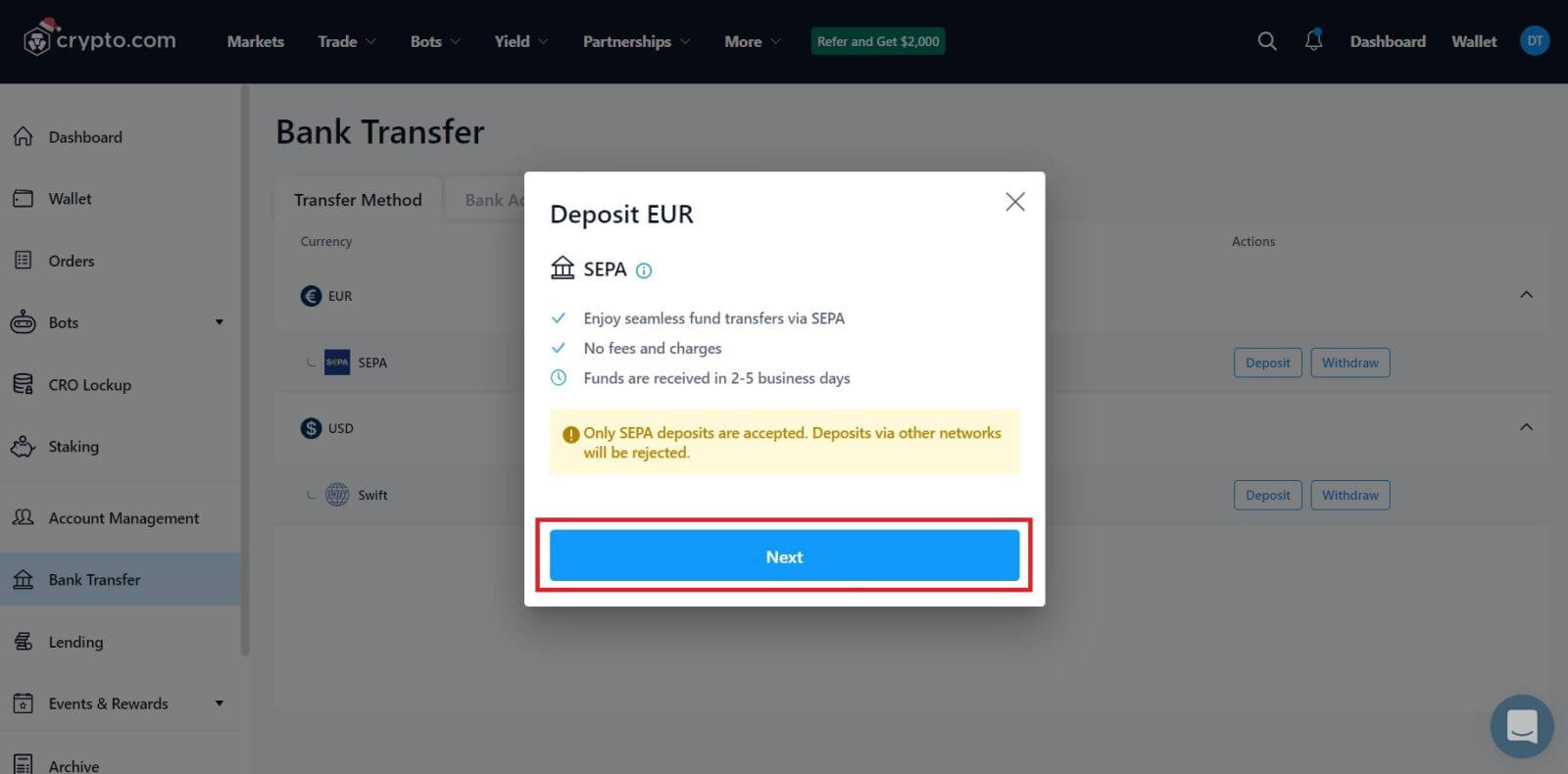 5. ඔබ තැන්පත් කිරීමට බලාපොරොත්තු වන මුදල ඇතුළත් කරන්න, ඉන් පසුව, ඔබට සවිස්තරාත්මක ගෙවීම් තොරතුරු පෙනෙනු ඇත.
5. ඔබ තැන්පත් කිරීමට බලාපොරොත්තු වන මුදල ඇතුළත් කරන්න, ඉන් පසුව, ඔබට සවිස්තරාත්මක ගෙවීම් තොරතුරු පෙනෙනු ඇත.
Crypto.com (යෙදුම) මත Fiat මුදල් තැන්පත් කරන්න
1. Crypto.com යෙදුම විවෘත කරන්න, මුල් තිරයේ ඇති [ තැන්පතු] බොත්තම ක්ලික් කරන්න.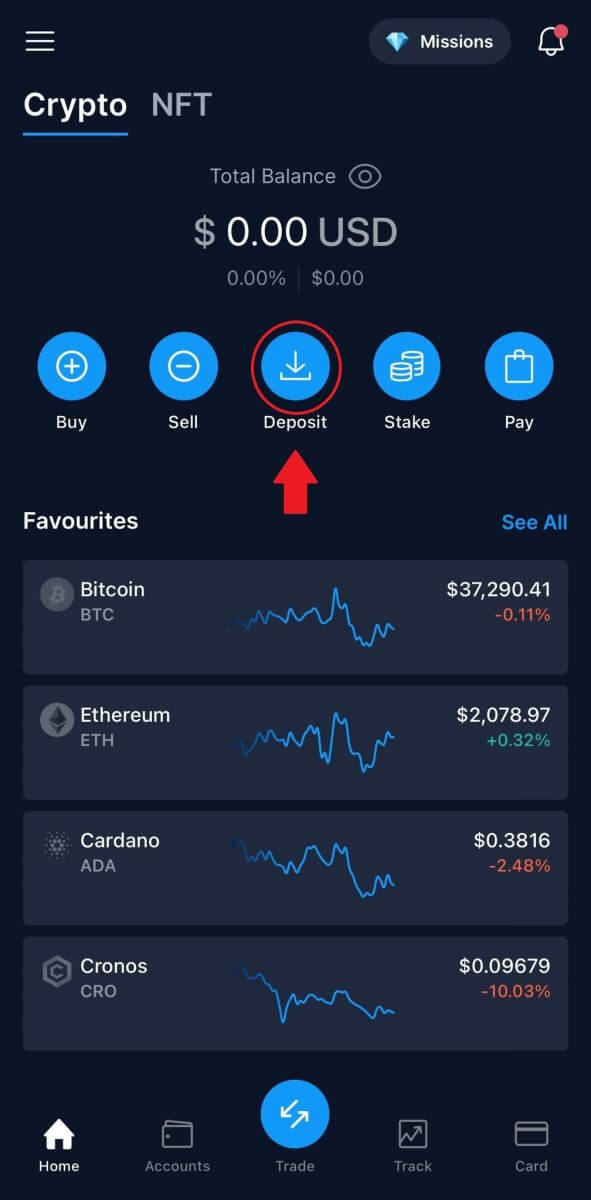
2. [Fiat තැන්පතුවක්] ආරම්භ කිරීම Fiat wallet මෙනුව තුළ තැන්පතුව ගෙන එනු ඇත.
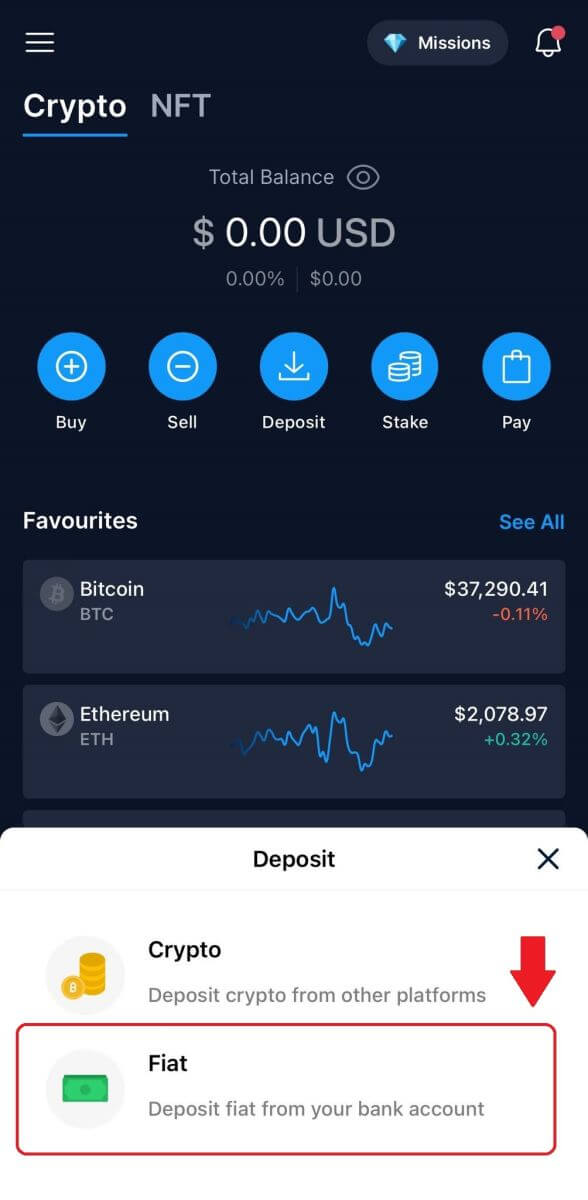
3. fiat මුදල් පසුම්බියක් පිහිටුවීමට ඔබෙන් අසනු ඇත. ඊට පසු, ඔබට Fiat තැන්පත් කළ හැකිය.
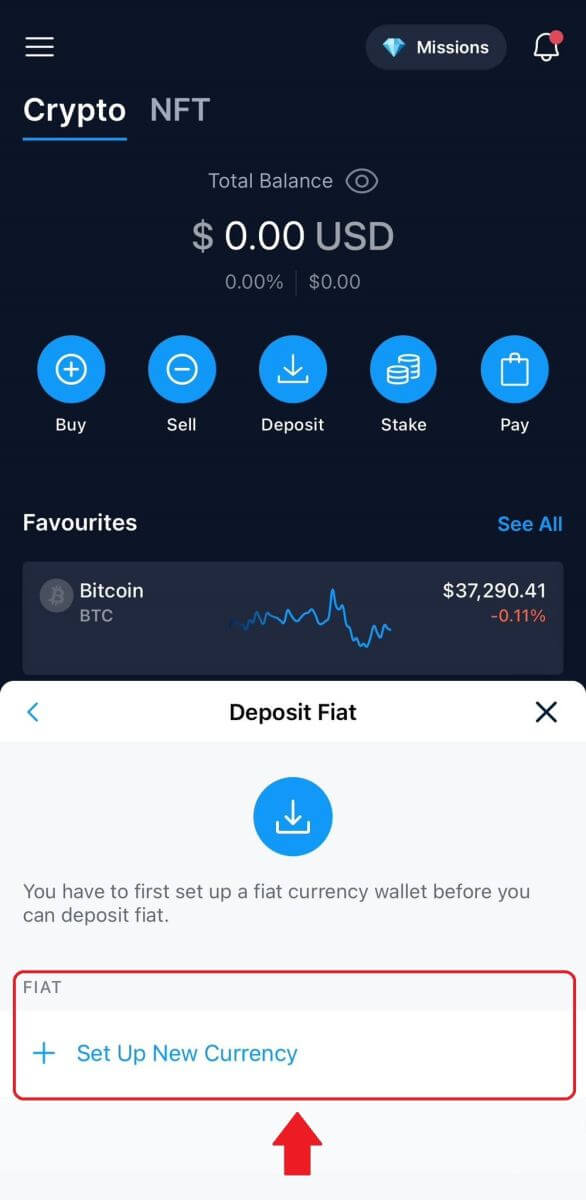
4. ඔබේ මුදල් ඒකකය පිහිටුවීමෙන් පසු, ඔබේ මුදල ඇතුළත් කරන්න, බැංකු ගිණුම තෝරා, ඔබේ fiat wallet වෙත තැන්පත් කරන්න.
Crypto.com හි Credit/Debit Card සමඟ Crypto මිලදී ගන්නේ කෙසේද
1. ඔබගේ දුරකථනයේ Crypto.com යෙදුම විවෘත කර ලොග් වන්න. [Buy]
මත තට්ටු කරන්න . 2. ඊළඟට,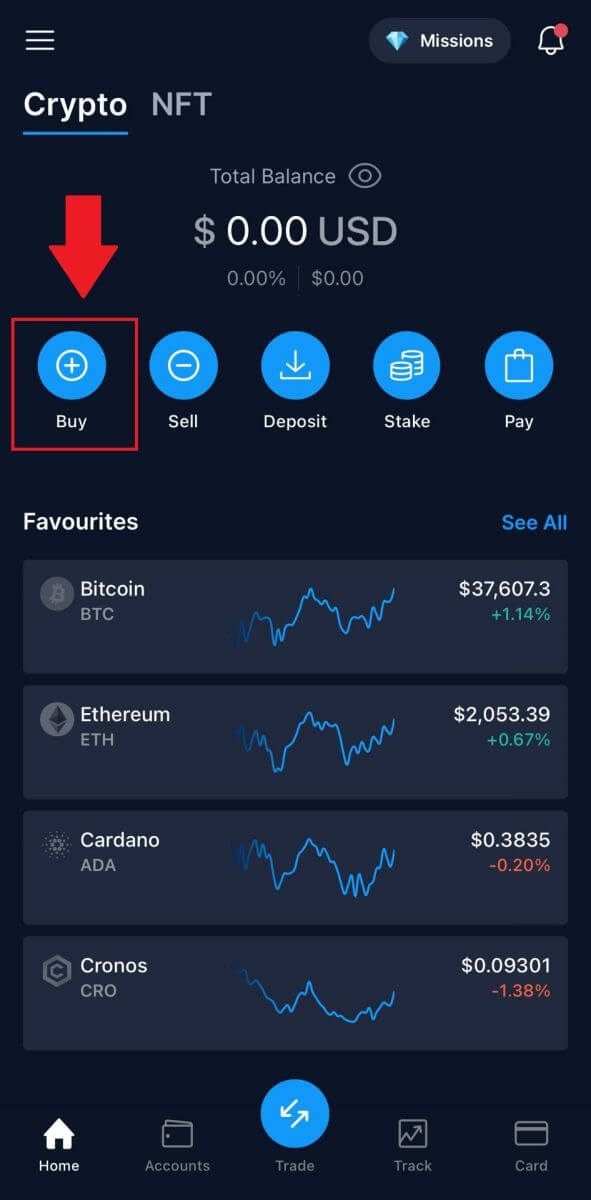 ඔබට මිලදී ගැනීමට අවශ්ය cryptocurrency එක c hoose කරන්න.
ඔබට මිලදී ගැනීමට අවශ්ය cryptocurrency එක c hoose කරන්න. 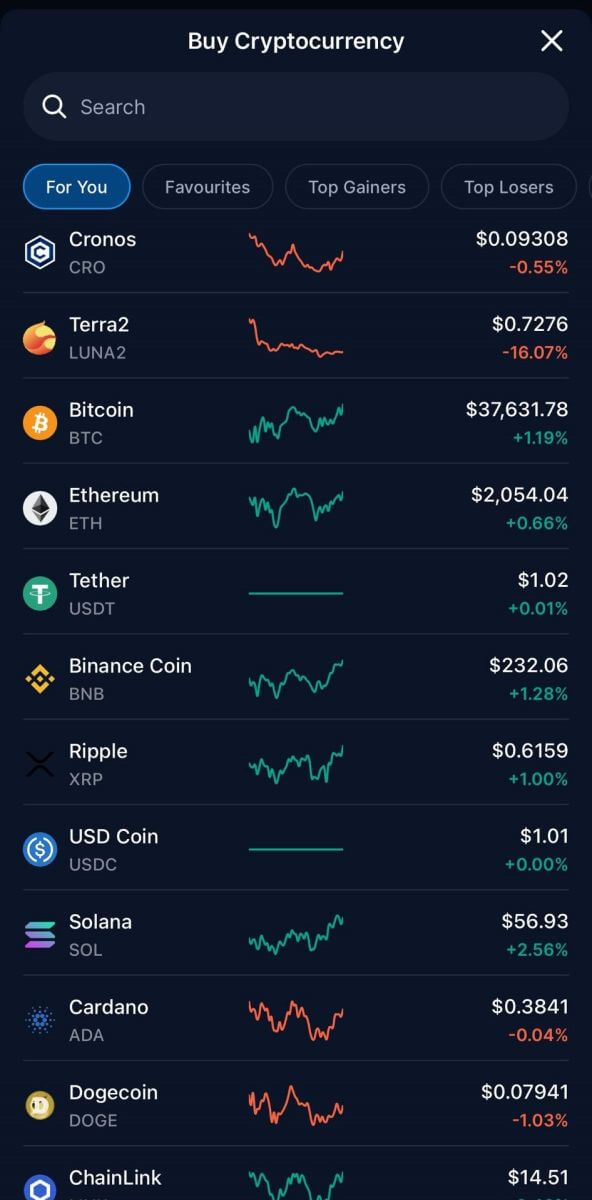 3. ඔබට මිලදී ගැනීමට අවශ්ය මුදල පුරවා, [ගෙවීම් ක්රමය එක් කරන්න] ක්ලික් කරන්න.
3. ඔබට මිලදී ගැනීමට අවශ්ය මුදල පුරවා, [ගෙවීම් ක්රමය එක් කරන්න] ක්ලික් කරන්න. 
4. ඉදිරියට යාමට Credit/Debit Card තෝරන්න.
ඔබ fiat මුදල් වලින් ගෙවීමට කැමති නම්, ඔබට එය වෙනස් කළ හැක. 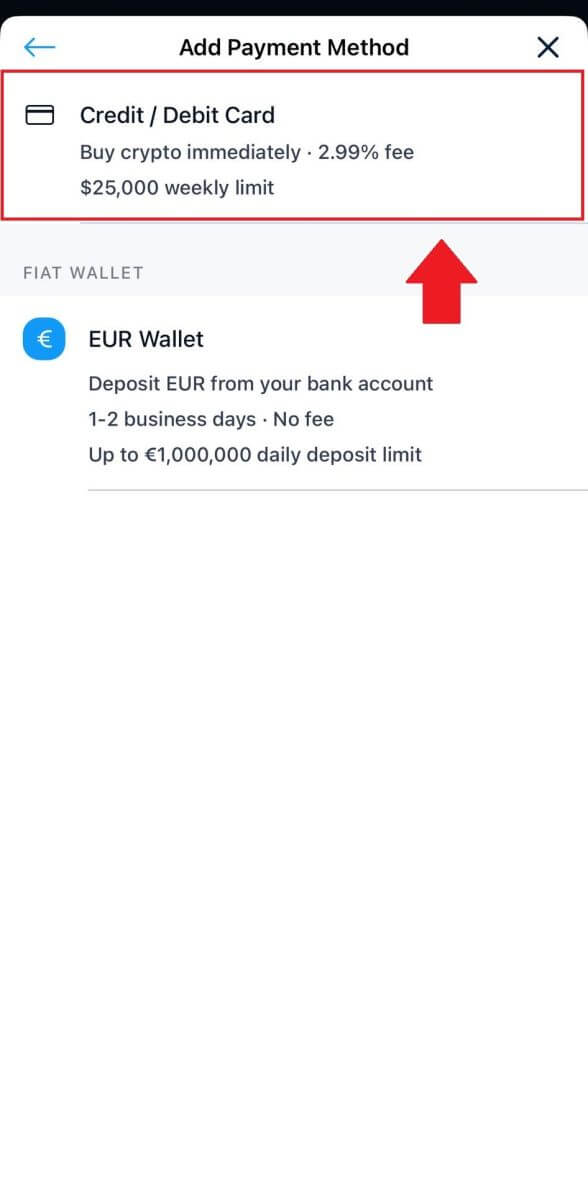 5. ඔබගේ කාඩ්පත් තොරතුරු පුරවා ඉදිරියට යාමට [කාඩ්පත එක් කරන්න] තට්ටු කරන්න.
5. ඔබගේ කාඩ්පත් තොරතුරු පුරවා ඉදිරියට යාමට [කාඩ්පත එක් කරන්න] තට්ටු කරන්න. 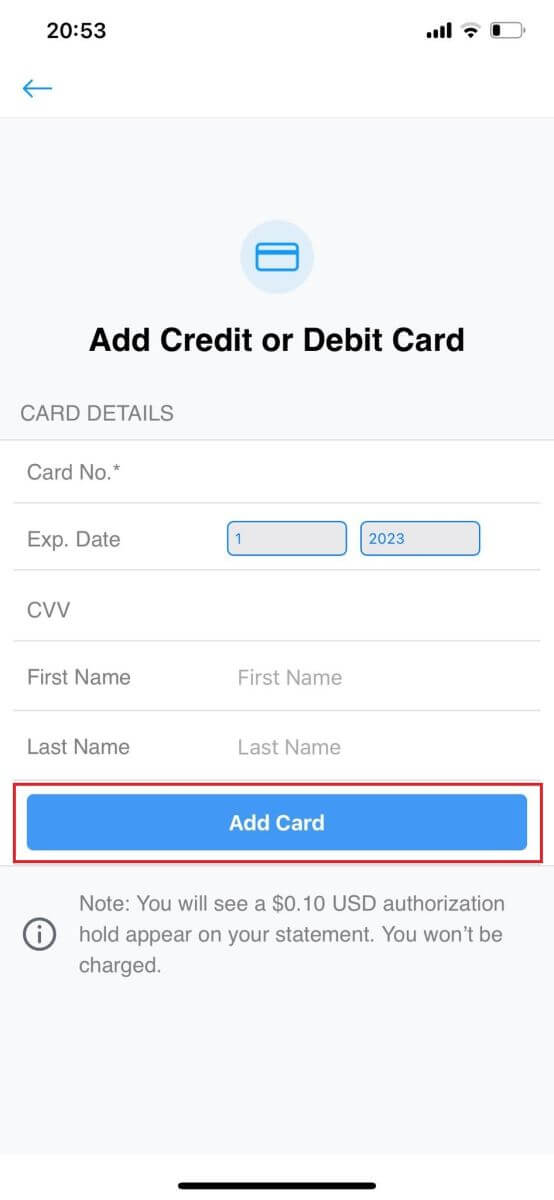
6. ඔබගේ මිලදී ගැනීමේ තොරතුරු සමාලෝචනය කරන්න, ඉන්පසු [තහවුරු කරන්න] ක්ලික් කරන්න. 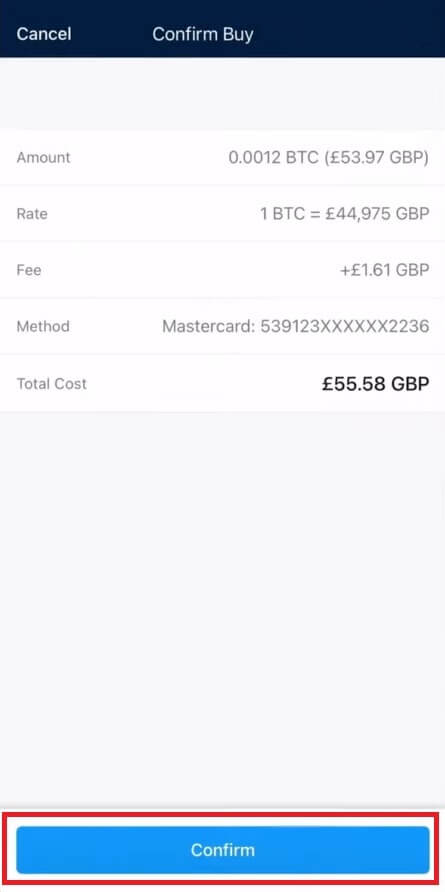
7. සුභ පැතුම්! ගනුදෙනුව සම්පූර්ණයි.
මිලදී ගත් cryptocurrency ඔබේ Crypto.com Spot Wallet හි තැන්පත් කර ඇත. 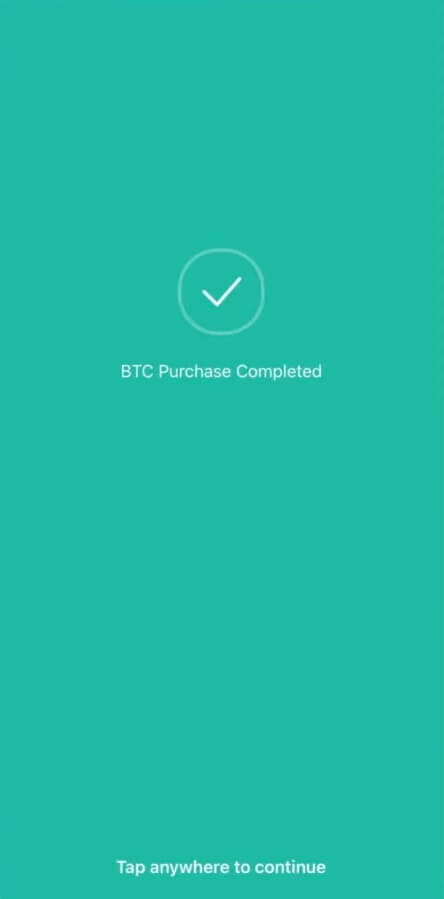
නිතර අසන ප්රශ්න (FAQ)
ක්රිප්ටෝ තැන්පතු මග හැරී ඇත
සහාය නොදක්වන ටෝකන් තැන්පතු සහ වැරදි හෝ නැතිවූ තොරතුරු සහිත තැන්පතු වලදී කළ යුතු දේ
සහාය නොදක්වන ටෝකන් වල තැන්පතු
Crypto.com විසින් සහාය නොදක්වන ටෝකනයක් සේවාදායකයකු තැන්පත් කර ඇත්නම්, අරමුදල් ලබා ගැනීම සඳහා සහාය සඳහා පාරිභෝගික සහාය සම්බන්ධ කර ගත හැක. සමහර අවස්ථාවලදී අරමුදල් ලබා ගැනීම සිදු කළ නොහැක.
වැරදි හෝ නැතිවූ ලිපින / ටැග් / මතක සටහන් සහිත තැන්පතු
පරිශීලකයෙකු වැරදි හෝ නැතිවූ ලිපිනයක්, ටැග් හෝ මතක සටහන් සමඟ තැන්පතුවක් ඉදිරිපත් කර ඇත්නම්, අරමුදල් ලබා ගැනීම සඳහා සහය සඳහා පාරිභෝගික සහාය සම්බන්ධ කර ගත හැක. සමහර අවස්ථාවලදී අරමුදල් ලබා ගැනීම සිදු කළ නොහැක.
*සටහන: Crypto.com විසින් එහි තනි අභිමතය පරිදි තීරණය කරන පරිදි සහ කලින් කලට වෙනස් වීමට යටත්ව, අතුරුදහන් වූ කිසියම් crypto තැන්පතු ලබා ගැනීම සඳහා USD 150 දක්වා ආපසු ගැනීමේ ගාස්තුවක් අය කළ හැකි බව කරුණාවෙන් සලකන්න.
මගේ ක්රිප්ටෝ තැන්පතුව කොහෙද?
ගනුදෙනුව blockchain මත වූ පසු, ඔබගේ Crypto.com යෙදුම තුළ තැන්පතුව දිස් වීමට පහත තහවුරු කිරීම් සංඛ්යාව ගත වනු ඇත:
XRP, XLM, ATOM, BNB, EOS, ALGO සඳහා 1 තහවුරු කිරීම.
BTC සඳහා 2 තහවුරු කිරීම්.
LTC සඳහා 4 තහවුරු කිරීම්.
NEO සඳහා තහවුරු කිරීම් 5ක්.
BCH සඳහා තහවුරු කිරීම් 6 ක්.
VET සහ ERC-20 ටෝකන සඳහා තහවුරු කිරීම් 12 ක්.
ADA, BSC සඳහා තහවුරු කිරීම් 15ක්.
XTZ සඳහා 30 තහවුරු කිරීම්.
ERC20 මත ETH සඳහා 64 තහවුරු කිරීම්.
බහුඅස්රය මත ETH, USDC, MATIC, SUPER, සහ USDT සඳහා 256 තහවුරු කිරීම්.
FIL සඳහා 910 තහවුරු කිරීම්.
ETC සඳහා 3000 තහවුරු කිරීම්.
ETHW සඳහා 4000 තහවුරු කිරීම්.
එය සිදු වූ විට, සාර්ථක තැන්පතුව පිළිබඳ ඊමේල් දැනුම්දීමක් ඔබට ලැබෙනු ඇත .
Crypto.com වීසා කාඩ්පත පුරවා ගැනීමට භාවිතා කළ හැකි ගුප්තකේතන මුදල් මොනවාද?
ADA, BTC, CHZ, DAI, DOGE, ENJ, EOS, ETH, LINK, LTC, MANA, MATIC, USDP, UNI, USDC, USDT, VET, XLM ZIL.
ඔබගේ ස්ථානය අනුව, ඇතැම් ගුප්තකේතන මුදල් නොතිබිය හැකිය.
මම මගේ ගනුදෙනු ඉතිහාසය පරීක්ෂා කරන්නේ කෙසේද?
ඔබට [උපකරණ පුවරුව] - [පසුම්බිය] - [ගනුදෙනු] වෙත යාමෙන් ඔබගේ තැන්පතු තත්ත්වය පරීක්ෂා කළ හැක .
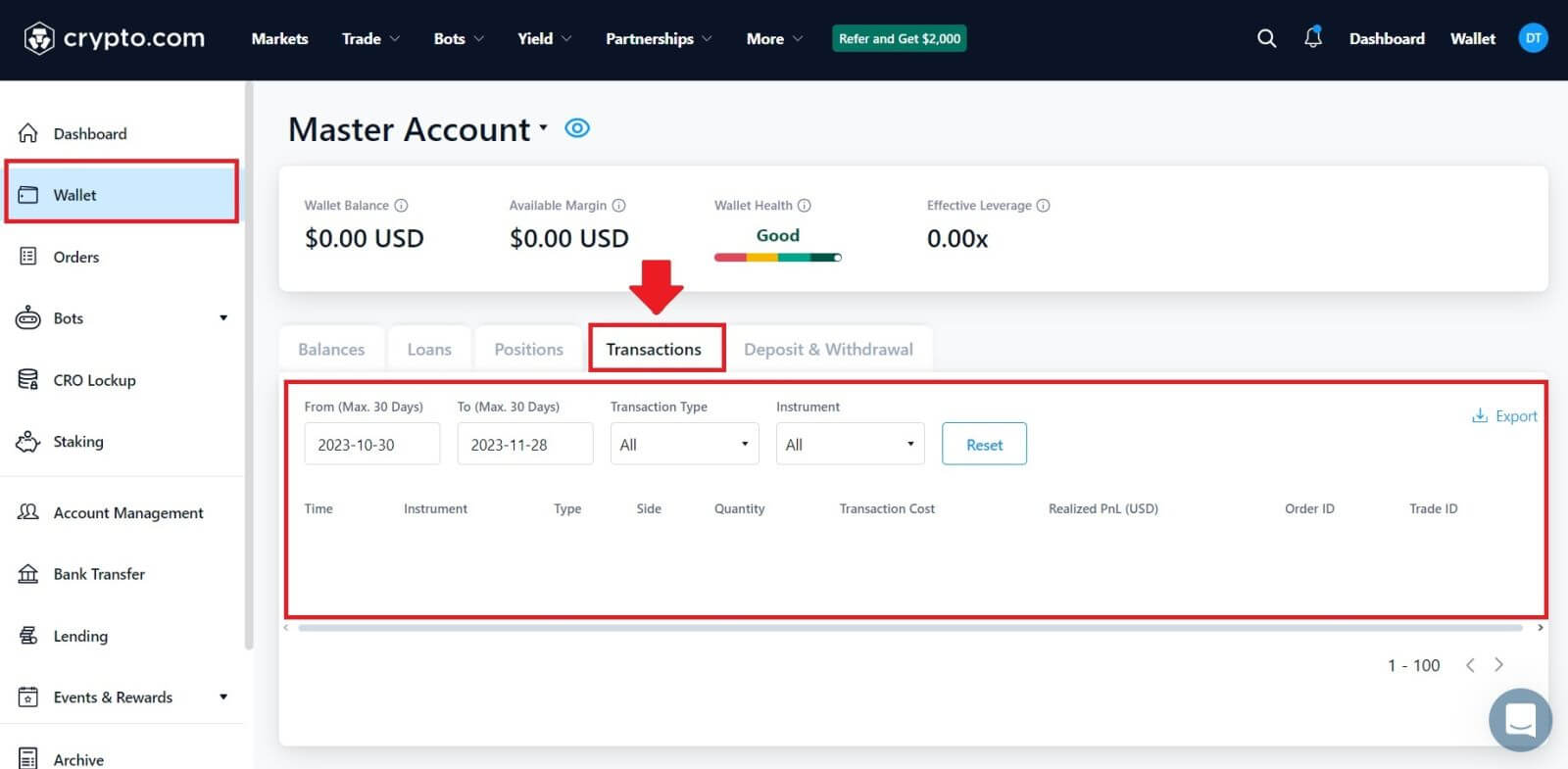 ඔබ යෙදුම භාවිතා කරන්නේ නම්, ඔබේ ගනුදෙනු පරීක්ෂා කිරීමට [ගිණුම] මත ක්ලික් කර ඉහළ දකුණු කෙළවරේ ඇති අයිකනය මත තට්ටු කරන්න.
ඔබ යෙදුම භාවිතා කරන්නේ නම්, ඔබේ ගනුදෙනු පරීක්ෂා කිරීමට [ගිණුම] මත ක්ලික් කර ඉහළ දකුණු කෙළවරේ ඇති අයිකනය මත තට්ටු කරන්න.